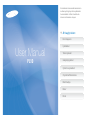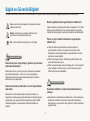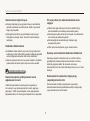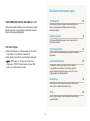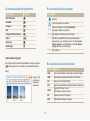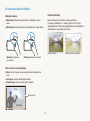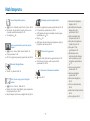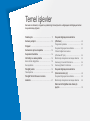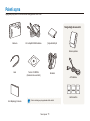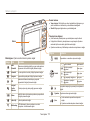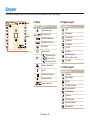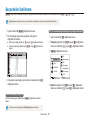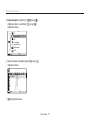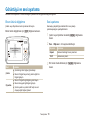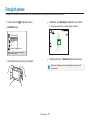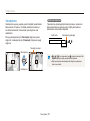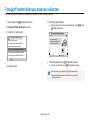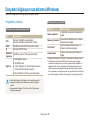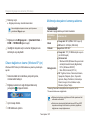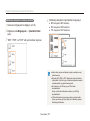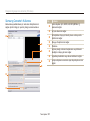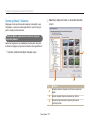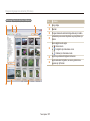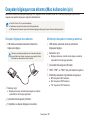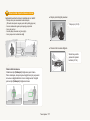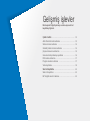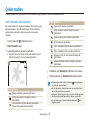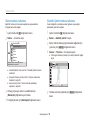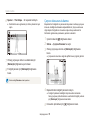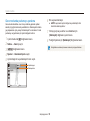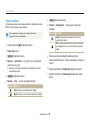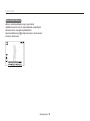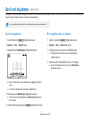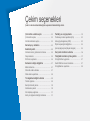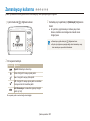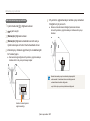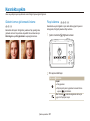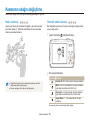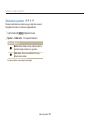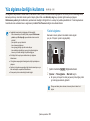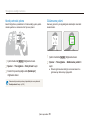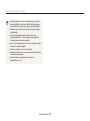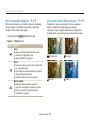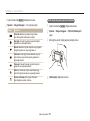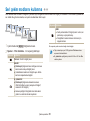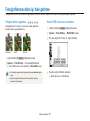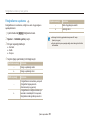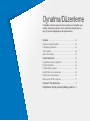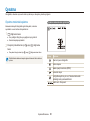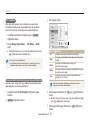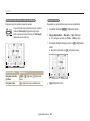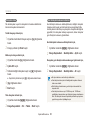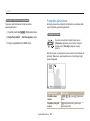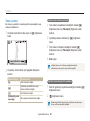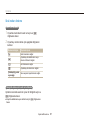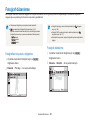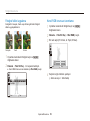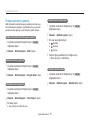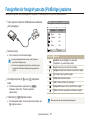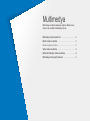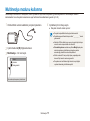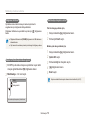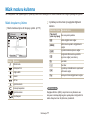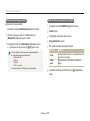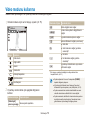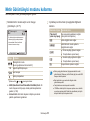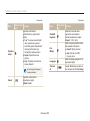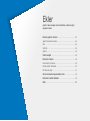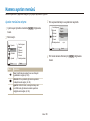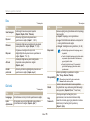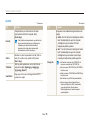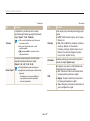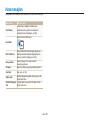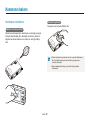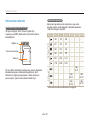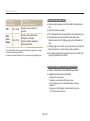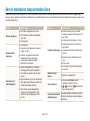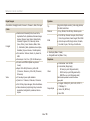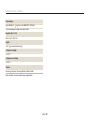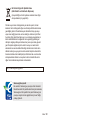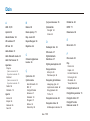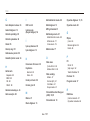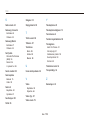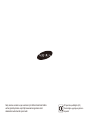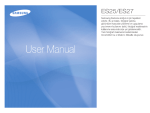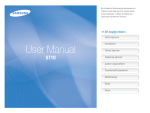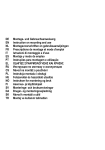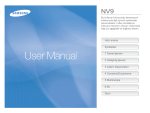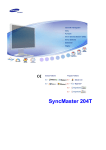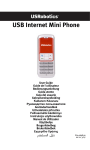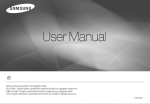Download Samsung PL10 Kullanıcı Klavuzu
Transcript
Bu kullanÕm kÕlavuzunda kameranÕzÕn kullanÕmÕyla ilgili ayrÕntÕlÕ açÕklamalar bulunmaktadÕr. Lütfen öncelikle bu kÕlavuzun tamamÕnÕ okuyun. Ä Bir baúlÕ÷Õ tÕklatÕn HÕzlÕ başvuru User Manual PL10 İçindekiler Temel işlevler Gelişmiş işlevler Çekim seçenekleri Oynatma/Düzenleme Multimedya Ekler Dizin Sa÷lÕk ve Güvenlik Bilgileri Tehlikeli durumlardan sakÕnmak ve kameranÕzdan en iyi performansÕ elde etmek için aşağÕdaki uyarÕlara her zaman uyun. Öznenin gözlerinin zarar görmemesine dikkat edin UyarÕ—kendinizi veya başkalarÕnÕ yaralamanÕza neden olabilecek durumlar FlaşÕ insanlara veya hayvanlara yakÕn mesafede (1 m/3 ft'ten daha yakÕn) kullanmayÕn. FlaşÕ öznenin gözüne çok yakÕn tutarak kullanmak geçici veya kalÕcÕ hasarlara neden olabilir. Dikkat—kameranÕzÕn veya diğer cihazlarÕn zarar görmesine neden olabilecek durumlar Pilleri ve úarj cihazlarÕnÕ kullanÕrken veya atarken dikkatli olun Not—notlar, kullanÕmla ilgili ipuçlarÕ ve ek bilgiler ● YalnÕzca Samsung tarafÕndan onaylanan pilleri ve şarj cihazlarÕnÕ kullanÕn. Uyumsuz pil veya şarj cihazÕ kullanÕlmasÕ ciddi yaralanmalara veya kameranÕzÕn zarar görmesine neden olabilir. ● Pilleri asla ateşe atmayÕn. KullanÕlmÕş pilleri atarken tüm yerel düzenlemelere uyun. ● Pilleri veya kameralarÕ asla mikrodalga fÕrÕn, ocak, radyatör veya soba gibi ÕsÕtÕcÕlarÕn içine ya da üzerine koymayÕn. Piller fazla ÕsÕnÕrsa patlayabilir. Güvenlik UyarÕlarÕ KameranÕzÕ yanÕcÕ veya patlayÕcÕ gazlarÕn veya sÕvÕlarÕn yakÕnÕnda kullanmayÕn KameranÕzÕ benzin, yakÕt veya yanÕcÕ kimyasal maddelerin yakÕnÕnda kullanmayÕn. YanÕcÕ sÕvÕ, gaz veya patlayÕcÕ malzemeleri kamera veya aksesuarlarÕyla aynÕ bölmede saklamayÕn veya taşÕmayÕn. Güvenlik Önlemleri KameranÕzÕ küçük çocuklardan ve evcil hayvanlardan uzak tutun KameranÕzÕ dikkatli ve makul bir úekilde kullanÕn ve saklayÕn KameranÕzÕ ve tüm aksesuarlarÕnÕ küçük çocuklarÕn ve hayvanlarÕn erişmeyeceği yerde bulundurun. Küçük parçalar çiğnenebilir veya yutulursa ciddi yaramalara neden olabilir. Hareketli parçalar ve aksesuarlar da ¿ziksel tehlike arz edebilir. ● KameranÕzÕn ÕslanmamasÕna dikkat edin; sÕvÕlar kameraya ciddi hasar verebilir. KameranÕzÕ Õslak elle kullanmayÕn. KameranÕzÕn su yüzünden zarar görmesi, üretici garantisini geçersiz kÕlar. 1 SağlÕk ve Güvenlik Bilgileri ● KamerayÕ uzun süre doğrudan güneş ÕşÕğÕna veya yüksek sÕcaklÕklara maruz bÕrakmayÕn. Güneş ÕşÕğÕna veya yüksek sÕcaklÕklara uzun süre maruz kalmasÕ kameranÕzÕn iç bileşenlerinin kalÕcÕ bir şekilde hasar görmesine neden olabilir. ● KameranÕn içindeki hareketli parçalarÕn ve iç bileşenlerin zarar görmemesi için kameranÕzÕ tozlu, kirli, nemli veya iyi havalandÕrÕlmamÕş yerlerde kullanmayÕn ve saklamayÕn. ● KamerayÕ uzun süre kullanmadan saklayacaksanÕz içindeki pilleri çÕkarÕn. İçindeki pillerde akma olabilir veya zamanla paslanarak kameranÕza önemli hasar verebilir. ● KameranÕzÕ kumsal veya benzeri yerlerde kullanÕrken kuma ve kire karşÕ koruyun. ● KameranÕzÕ ve monitörünü darbelere, sert kullanÕma ve aşÕrÕ titreşime karşÕ koruyun, aksi takdirde ciddi zarar görebilirler. ● KablolarÕ veya adaptörleri bağlarken ve pilleri veya hafÕza kartlarÕnÕ takarken dikkatli olun. BağlantÕlarÕ zorlamak, kablolarÕ doğru takmamak veya pilleri ve hafÕza kartlarÕnÕ yanlÕş takmak bağlantÕ noktalarÕna, girişlere ve aksesuarlara zarar verebilir. ● KameranÕn hiçbir bölümüne, yuvasÕna veya erişim noktasÕna herhangi bir yabancÕ nesne sokmayÕn. HatalÕ kullanÕmdan kaynaklanan hasarlar garantiniz tarafÕndan kapsanmayabilir. Pilleri, úarj cihazlarÕnÕ ve hafÕza kartlarÕnÕ koruyun ● Pilleri veya hafÕza kartlarÕnÕ çok düşük veya çok yüksek sÕcaklÕklara maruz bÕrakmayÕn (0º C/32º F'den düşük veya 40º C/104º F'den yüksek). Çok düşük veya çok yüksek sÕcaklÕklar pillerin şarj kapasitesini düşürebilir ve hafÕza kartlarÕnÕn doğru çalÕşmamasÕna neden olabilir. ● Pillerin metal nesnelere temas etmemesine dikkat edin, aksi taktirde bu durum + ve - uçlarÕ arasÕnda bağlantÕ oluşmasÕna ve pilde geçici veya kalÕcÕ hasara neden olabilir. ● HafÕza kartlarÕnÕn sÕvÕ, kir veya yabancÕ maddelerle temas etmemesine dikkat edin. HafÕza kartÕ kirlenirse, kartÕ kameranÕza takmadan önce yumuşak bir bezle temizleyin. ● KameranÕza hafÕza kartÕ takÕp çÕkarÕrken kameranÕzÕ kapatÕn. ● HafÕza kartlarÕnÕ eğmeyin, düşürmeyin, üzerine ağÕr cisimler koymayÕn veya bastÕrmayÕn. ● Başka kameralarda veya bilgisayarda formatlanmÕş hafÕza kartlarÕnÕ kullanmayÕn. HafÕza kartÕnÕ kameranÕzda tekrar formatlayÕn. ● Asla hasarlÕ şarj cihazÕ, pil veya hafÕza kartÕ kullanmayÕn. YalnÕzca, Samsung tarafÕndan onaylanan aksesuarlarÕ kullanÕn Uyumsuz aksesuarlarÕn kullanÕlmasÕ kameranÕza zarar verebilir, yaralanmalara neden olabilir veya garantinizi geçersiz kÕlabilir. 2 SağlÕk ve Güvenlik Bilgileri Pil ve úarj cihazÕ için maksimum kullanÕm süresi sa÷layÕn KameranÕzÕn merce÷ini koruyun. ● Merceği doğrudan güneş ÕşÕğÕna tutmayÕn; aksi takdirde görüntü sensöründe renk bozulmasÕ olabilir veya sensör doğru çalÕşmayabilir. ● Merceğinizi parmak izi veya çizilmelere karşÕ koruyun. Merceğinizi yumuşak, temiz, havsÕz bir mercek beziyle temizleyin. ● Pillerin fazla şarj edilmesi pil ömrünü kÕsaltabilir. Şarj tamamlandÕktan sonra kabloyu kameradan çÕkarÕn. ● KullanÕlmayan piller zaman için de boşalÕr ve kullanmadan önce tekrar şarj edilmeleri gerekir. ● KullanmadÕğÕnÕz zamanlarda şarj cihazlarÕnÕ güç kaynağÕndan çÕkarÕn. ● Pilleri yalnÕzca amaçlarÕna uygun olarak kullanÕn. KulaklÕklarÕ dikkatli kullanÕn ● KulaklÕklarÕ araba, bisiklet veya motorlu araç kullanÕrken kullanmayÕn. Aksi halde tra¿k açÕsÕndan tehlike oluşturabilir ve bazÕ bölgelerde kanunlarÕ ihlal etmiş olabilirsiniz. ● YalnÕzca gereken minimum ses ayarÕnÕ kullanÕn. KulaklÕkla yüksek seste dinlemek işitme duyunuza zarar verebilir. KamerayÕ nemli ortamlarda kullanÕrken dikkatli olun KamerayÕ soğuk bir ortamdan sÕcak ve nemli bir ortama geçirdiğinizde, hassas elektronik devrelerinde ve hafÕza kartÕnda yoğuşma olabilir. Bu durumda, kamerayÕ kullanmadan önce tüm nemin buharlaşmasÕ için en az 1 saat bekleyin. Önemli KullanÕm Bilgileri KameranÕza yalnÕzca yetkili personelin servis sa÷lamasÕna izin verin. Kullanmadan önce kameranÕn do÷ru çalÕúÕp çalÕúmadÕ÷ÕnÕ kontrol edin Yetkili olmayan kişilerin kameraya servis yapmasÕna izin vermeyin veya kameraya kendiniz servis yapmaya çalÕşmayÕn. Yetkili olmayan kişilerin servis yapmasÕndan kaynaklanacak her tür zarar garanti kapsamÕnÕzÕn dÕşÕndadÕr. Üretici kameranÕn hatalÕ çalÕşmasÕndan veya doğru kullanÕlmamasÕndan kaynaklanabilecek hiçbir dosya kaybÕ veya zarardan sorumlu tutulamaz. 3 Bu kullanÕm kÕlavuzunun yapÕsÕ Temel işlevler ©2009 SAMSUNG DIGITAL IMAGING CO., LTD. 10 KameranÕzÕn düzenini, simgeleri ve çekimle ilgili temel işlevleri ve bilgisayarÕnÕza/bilgisayarÕnÕzdan dosya aktarmayÕ öğrenin. KameranÕn teknik özellikleri veya bu kÕlavuzun içeriği kamera işlevlerinin yükseltilmesi nedeniyle önceden haber verilmeden değiştirilebilir. Gelişmiş işlevler 32 Mod seçerek fotoğraf çekmeyi ve video veya sesli not kaydetmeyi öğrenin. Telif hakkÕ bilgileri Çekim seçenekleri ● Microsoft Windows ve Windows logosu, Microsoft Corporation'Õn tescilli ticari markalarÕdÕr. ● Mac, Apple Corporation'Õn tescilli ticari markasÕdÕr. ● , SRS Labs, Inc. ¿rmasÕnÕn tescilli ticari markasÕdÕr. WOW HD teknolojisinin lisansÕ SRS Labs, Inc. ¿rmasÕndan alÕnmÕştÕr. 41 Çekim modunda kullanabileceğiniz seçenekler hakkÕnda bilgi edinin. Oynatma/Düzenleme 59 FotoğraÀarÕ, videolarÕ veya sesli notlarÕ oynatmayÕ ve fotoğraÀarÕ veya videolarÕ düzenlemeyi öğrenin. AyrÕca, kameranÕzÕ fotoğraf yazÕcÕya veya TV'ye nasÕl bağlayacağÕnÕzÕ da öğreneceksiniz. Multimedya 74 Multimedya modlarÕnÕ kullanmayÕ öğrenin: Müzik modu, Video modu ve Metin Görüntüleyici modu. Ekler Ayarlar, hata mesajlarÕ, teknik özellikler ve bakÕmla ilgili ipuçlarÕna bakÕn. 4 83 Bu kÕlavuzda kullanÕlan gösterimler Bu kÕlavuzda kullanÕlan simgeler Çekim modu Gösterge AkÕllÕ Otomatik S Simge øúlev Ek Bilgi Otomatik a Güvenlik uyarÕlarÕ ve önlemler Program p DIS d Foto÷raf Yardim KÕlavuzu h Sahne s Video klip v Multimedya u [ ] Kamera düğmeleri; örneğin: [Deklanúör] (deklanşör düğmesini gösterir) ( ) İlgili bilgilerin bulunduğu sayfa numarasÕ Bir adÕmÕ gerçekleştirmek için seçmeniz gereken seçeneklerin veya menülerin sÕrasÕ; örneğin: øúlevler Beyaz dengesi'ni seçin (øúlevler ve ardÕndan Beyaz dengesi'ni seçin anlamÕna gelir). *† Ek açÕklama Çekim modu simgeleri Bu kÕlavuzda kullanÕlan kÕsaltmalar Bu simgeler ilgili modlarda kullanÕlabilen bir işlevi gösterir. s modu işlevleri tüm sahneler için desteklemeyebilir. örn.) Program, DIS ve Video klip modlarÕnda kullanÕlabilir 5 KÕsaltma AçÕklama ACB Auto Contrast Balance (Otomatik Kontrast Dengesi) AEB Auto Exposure Bracket (Otomatik Poz Tarama) AF Auto Focus (Otomatik Odak) DIS Digital Image Stabilisation (Dijital Görüntü Sabitleme) DPOF Digital Print Order Format (Dijital BaskÕ Siparişi FormatÕ) EV Exposure Value (Poz Değeri) WB White Balance (Beyaz Dengesi) Bu kÕlavuzda kullanÕlan ifadeler Deklanúöre basma Pozlama (ParlaklÕk) ● [Deklanúör] düğmesine yarÕm basma: deklanşöre yarÕm basÕn ● [Deklanúör] düğmesine basma: deklanşöre tam olarak basÕn KameranÕza giren ÕşÕk miktarÕ pozlamayÕ belirler. PozlamayÕ deklanşör hÕzÕ, açÕklÕk değeri ve ISO hÕzÕyla değiştirebilirsiniz. PozlamayÕ değiştirdiğinizde, fotoğraÀarÕnÕz daha karanlÕk veya daha aydÕnlÕk olur. Normal pozlama [Deklanúör] düğmesine yarÕm basma [Deklanúör] düğmesine basma Özne, arka plan ve kompozisyon ● Özne: bir kişi, hayvan veya nesne gibi sahne içindeki ana konu ● Arka plan: öznenin etrafÕndaki nesneler ● Kompozisyon: özne ve arka planÕn birleşimi Özne Kompozisyon Arka plan 6 Fazla pozlama (çok parlak) HÕzlÕ baúvuru ønsan foto÷raÀarÕ çekme ● s modu > Güzellik çekimi, Portre, Çocuk f 34 ● Kirmizi göz, Kir.göz düzel. (kÕrmÕzÕ göz sorununu önlemek veya düzeltmek için) f 45 ● Yüz algilamaf 49 Gece veya karanlÕk yerlerde çekim yapma ● s modu > Gece, Şafak, Havai Fişek f 34 ● Flaş seçenekleri f 45 ● ISO hÕzÕ (ÕşÕğa karşÕ duyarlÕğÕ ayarlamak için) f 46 Hareketi foto÷raÀama ● Sürekli, U. yüksek hiz f 56 YazÕ, böcek veya çiçek foto÷rafÕ çekme PozlamayÕ ayarlama (parlaklÕk) ● ISO hÕzÕ (ÕşÕğa karşÕ duyarlÕğÕ ayarlamak için) f 46 ● EV (pozlamayÕ ayarlamak için) f 53 ● ACB (parlak arka planÕn önündeki öznelerin ÕşÕğÕnÕ ayarlamak için) f 53 ● Ölçüm f 54 ● AEB (aynÕ sahnenin farklÕ poz değerlerine sahip üç fotoğrafÕnÕ çekmek için) f 56 FarklÕ efekt uygulama ● Fotoğraf stilleri (farklÕ tonlar uygulamak için) f 57 ● Görüntü ayarÕ (doyma, netlik veya kontrastÕ ayarlamak için) f 58 KameranÕn titremesini azaltma ● d modu f 37 ● s modu > Yakin Ç., Metin f 34 ● Makro, Oto makro, Süper Makro (yakÕn mesafeden fotoğraf çekmek için) f 47 ● Beyaz dengesi (renk tonunu değiştirmek için) f 54 7 ● KameranÕzÕ bilgisayara bağlama f 23 ● AkÕllÕ Albüm'de dosyalarÕ kategorilere göre görüntüleme f 61 ● HafÕza kartÕndaki tüm dosyalarÕ silme f 63 ● DosyalarÕ slayt gösterisi olarak izleme f 65 ● DosyalarÕ TV'de görüntülemef 72 ● Multimedya modu kullanma (müzik dinleme, video oynatma ve metin dosyalarÕnÕ görüntüleme) f 75 ● Sesi ve ses seviyesini ayarlama f 85 ● EkranÕn parlaklÕğÕnÕ ayarlama f 85 ● Ekran dilini değiştirme f 85 ● Tarih ve saati ayarlama f 86 ● HafÕza kartÕnÕ biçimlendirme f 86 ● Sorun giderme f 93 øçindekiler Çerçeve kÕlavuzunu kullanma ................................................ 35 Gece modunda pozlamayÕ ayarlama ..................................... 36 DIS modunu kullanma ............................................................ 37 Program modunu kullanma .................................................... 37 Video kaydetme ....................................................................... 38 Sesli not kaydetme ................................................................ 40 Sesli not kaydetme .................................................................. 40 Bir fotoğrafa sesli not ekleme ................................................. 40 Temel işlevler ............................................................................... 10 Paketi açma ............................................................................ 11 Kamera yerleşimi ................................................................... 12 Simgeler .................................................................................. 14 KameranÕzÕ açma ve kapatma ............................................. 15 Seçenekleri belirleme ............................................................ 16 Görüntüyü ve sesi ayarlama ................................................. 18 Ekran türünü değiştirme .......................................................... 18 Sesi ayarlama .......................................................................... 18 Fotoğraf çekme ...................................................................... 19 YakÕnlaştÕrma ........................................................................... 20 Fotoğraf YardÕm KÕlavuzu modunu kullanma ..................... 21 DosyalarÕ bilgisayarÕnÕza aktarma (Windows) .................... 22 ProgramlarÕ yükleme ............................................................... 22 DosyalarÕ bilgisayarÕnÕza aktarma .......................................... 23 CihazÕn bağlantÕsÕnÕ kesme (Windows XP için) ..................... 24 Multimedya dosyalarÕnÕ kameraya aktarma ........................... 24 Samsung Converter'Õ Kullanma ............................................. 26 Samsung Master'Õ Kullanma ................................................... 27 DosyalarÕ bilgisayarÕnÕza aktarma (Mac kullanÕcÕlarÕ için) 29 DosyalarÕ bilgisayarÕnÕza aktarma .......................................... 29 Multimedya dosyalarÕnÕ kameraya aktarma ........................... 29 Daha temiz fotoğraÀar elde etmek için ipuçlarÕ .................. 30 Çekim seçenekleri ...................................................................... 41 Çözünürlük ve kalite seçme ................................................. 42 Çözünürlük seçme .................................................................. 42 Görüntü kalitesini seçme ........................................................ 42 ZamanlayÕcÕyÕ kullanma ........................................................ 43 KaranlÕkta çekim .................................................................... 45 Gözlerin kÕrmÕzÕ görünmesini önleme .................................... 45 FlaşÕ kullanma ......................................................................... 45 ISO hÕzÕnÕ ayarlama ................................................................ 46 KameranÕn odağÕnÕ değiştirme ............................................. 47 Makro kullanma ....................................................................... 47 Otomatik odak kullanma ......................................................... 47 Odak alanÕnÕ ayarlama ............................................................ 48 Yüz algÕlama özelliğini kullanma .......................................... 49 Yüzleri algÕlama ....................................................................... 49 Kendi portrenizi çekme ........................................................... 50 Gülümseme çekimi ................................................................. 50 Göz kÕrpmayÕ algÕlama ............................................................ 51 AkÕllÕ yüz algÕlama özelliğini kullanma .................................... 51 Gelişmiş işlevler .......................................................................... 32 Çekim modlarÕ ........................................................................ 33 AkÕllÕ Otomatik modu kullanma ............................................... 33 Sahne modunu kullanma ........................................................ 34 Güzellik Çekimi modunu kullanma ......................................... 34 8 İçindekiler Multimedya .................................................................................... 74 ParlaklÕğÕ ve rengi ayarlama ................................................. 53 PozlamayÕ manüel ayarlama (EV) ......................................... 53 Arka ÕşÕğÕ dengeleme (ACB) ................................................... 53 Ölçüm seçeneğini değiştirme ................................................. 54 IşÕk kaynağÕ seçme (Beyaz dengesi) ..................................... 54 Seri çekim modlarÕnÕ kullanma ............................................. 56 FotoğraÀarÕnÕzÕ daha iyi hale getirme .................................. 57 Fotoğraf stilleri uygulama ........................................................ 57 Kendi RGB tonunuzu tanÕmlama ........................................... 57 FotoğraÀarÕnÕzÕ ayarlama ........................................................ 58 Multimedya modunu kullanma ............................................. 75 Müzik modunu kullanma ....................................................... 77 Müzik dosyalarÕnÕ yürütme ...................................................... 77 Video modunu kullanma ....................................................... 79 Metin Görüntüleyici modunu kullanma ................................ 80 Multimedya modu ayarlar menüsü ...................................... 81 Ekler ................................................................................................ 83 Kamera ayarlarÕ menüsü ...................................................... 84 Ayarlar menüsüne erişme ....................................................... 84 Ses .......................................................................................... 85 Görüntü .................................................................................... 85 Ayarlar ...................................................................................... 86 Hata mesajlarÕ ........................................................................ 88 KameranÕn bakÕmÕ ................................................................. 89 KameranÕzÕ temizleme ............................................................ 89 HafÕza kartlarÕ hakkÕnda .......................................................... 90 Pil hakkÕnda bilgi ..................................................................... 91 Servis merkezine başvurmadan önce ................................. 93 KameranÕn teknik özellikleri .................................................. 95 Dizin ....................................................................................... 100 Oynatma/Düzenleme .............................................................. 59 Oynatma .................................................................................. 60 Oynatma modunda başlatma ................................................. 60 FotoğraÀarÕ görüntüleme ........................................................ 64 Video oynatma ........................................................................ 66 Sesli notlarÕ dinleme ................................................................ 67 Fotoğraf düzenleme ............................................................... 68 FotoğraÀarÕn boyutunu değiştirme ......................................... 68 FotoğrafÕ döndürme ................................................................ 68 Fotoğraf stilleri uygulama ........................................................ 69 Kendi RGB tonunuzu tanÕmlama ........................................... 69 Pozlama sorunlarÕnÕ giderme ................................................. 70 BaskÕ siparişi (DPOF) oluşturma ............................................ 71 DosyalarÕ TV'de görüntüleme ............................................... 72 FotoğraÀarÕ bir fotoğraf yazÕcÕda (PictBridge) yazdÕrma ... 73 9 Temel işlevler KameranÕzÕn düzenini, simgeleri ve çekimle ilgili temel işlevleri ve bilgisayarÕnÕza/bilgisayarÕnÕzdan dosya aktarmayÕ öğrenin. Paketi açma ……………………………………… 11 Kamera yerleşimi ………………………………… 12 Simgeler …………………………………………… 14 KameranÕzÕ açma ve kapatma ……………… 15 Seçenekleri belirleme ………………………… 16 Görüntüyü ve sesi ayarlama ………………… 18 Ekran türünü değiştirme ……………………… 18 Sesi ayarlama ………………………………… 18 Fotoğraf çekme ………………………………… 19 DosyalarÕ bilgisayarÕnÕza aktarma (Windows) ………………………………………… 22 ProgramlarÕ yükleme ………………………… DosyalarÕ bilgisayarÕnÕza aktarma …………… CihazÕn bağlantÕsÕnÕ kesme (Windows XP için) ……………………………… Multimedya dosyalarÕnÕ kameraya aktarma Samsung Converter'Õ Kullanma ……………… Samsung Master'Õ Kullanma ………………… 22 23 24 24 26 27 YakÕnlaştÕrma …………………………………… 20 DosyalarÕ bilgisayarÕnÕza aktarma (Mac kullanÕcÕlarÕ için) ………………………… 29 Fotoğraf YardÕm KÕlavuzu modunu kullanma …………………………………………… 21 DosyalarÕ bilgisayarÕnÕza aktarma …………… 29 Multimedya dosyalarÕnÕ kameraya aktarma 29 Daha temiz fotoğraÀar elde etmek için ipuçlarÕ ……………………………………………… 30 Paketi açma Aşağıdaki parçaların ürün kutunuzda olduğundan emin olun. İsteğe bağlı aksesuarlar Kamera AC adaptörü/USB kablosu Şarj edilebilir pil Kamera çantası Askı Yazılım CD-ROM'u (Kullanım kılavuzu dahil) Kulaklık A/V kablosu Hafıza kartları Hızlı Başlangıç Kılavuzu Çizimler sizdeki gerçek parçalardan farklı olabilir. Temel işlevler 11 Kamera yerleúimi Kullanmaya başlamadan önce kameranÕzÕn parçalarÕnÕ ve işlevlerini tanÕyÕn. Güç dü÷mesi (POWER) Hoparlör Mikrofon Deklanúör dü÷mesi Mercek Flaú AF-yardÕmcÕ ÕúÕ÷Õ/ zamanlayÕcÕ lambasÕ Çok iúlevli jak USB kablosu, A/V kablosu veya kulaklÕklar içindir Üçayak ba÷lantÕsÕ Pil bölmesi kapa÷Õ HafÕza kartÕ ve pil takma Temel işlevler 12 Kamera yerleşimi Durum lambasÕ ● YanÕp sönüyor: Bir fotoğraf veya video kaydedilirken, bilgisayar veya yazÕcÕ tarafÕndan veri okunurken ya da odaklama olmadÕğÕnda ● Sürekli: Bilgisayara bağlanÕrken veya odaklandÕğÕnda YakÕnlaútÕrma dü÷mesi ● Çekim modunda yakÕnlaştÕrma veya uzaklaştÕrma amaçlÕ kullanÕlÕr. ● FotoğrafÕn bir bölümünü yakÕnlaştÕrmanÕzÕ veya dosyalarÕ Oynatma modunda küçük resim olarak görüntülemenizi sağlar. ● Oynatma modunda veya Multimedya modunda sesi ayarlamanÕzÕ sağlar. Ekran Dü÷me Mod dü÷mesi: Çekim modlarÕ listesini açmanÕzÕ sağlar Simge AçÕklama m Seçeneklere ve menülere erişmenizi sağlar. Mod AçÕklama S AkÕllÕ Otomatik KameranÕn algÕladÕğÕ görüntüye uygun sahne modunu seçmesine izin vererek fotoğraf çekmenizi sağlar a Otomatik En az ayarla hÕzlÕ ve kolay fotoğraf çekmenizi sağlar p Program Seçenekleri ayarlayarak fotoğraf çekmenizi sağlar d DIS KameranÕn titremesini azaltmaya yarayacak seçeneklerle fotoğraf çekmenizi sağlar h Foto÷raf Yardim KÕlavuzu Çekim ipuçlarÕ alÕp çekim pratiği yapmanÕzÕ sağlar. o Sahne Belirli bir sahne için önceden ayarlanmÕş seçeneklerle fotoğraf çekmenizi sağlar Oynatma Oynatma moduna girmenizi sağlar. v Video klip Video kaydetmenizi sağlar øúlev u Multimedya MP3 dinlemenizi, video oynatmanÕzÕ ve metin dosyalarÕnÕ örüntülemenizi sağlar s Çekim modunda Gezinti D Görüntü seçeneğini değiştirme M Makro seçeneğini değiştirme F Flaş seçeneğini değiştirme t Temel işlevler 13 ZamanlayÕcÕ seçeneğini değiştirme Ayar sÕrasÕnda YukarÕ gitme AşağÕ gitme Sola gitme Sağa gitme Vurgulanan seçeneği veya menüyü onaylamanÕzÕ sağlar. ● Çekim modunda seçeneklere erişmenizi sağlar. ● Oynatma modunda dosyalarÕ silmenizi sağlar. Simgeler Görüntülenen simgeler seçtiğiniz moda veya ayarladÕğÕnÕz seçeneklere bağlÕ olarak değişir. A Simge B B. Sa÷daki simgeler A. Bilgiler Simge AçÕklama AçÕklama Seçilen çekim modu Flaş YakÕnlaştÕrma oranÕ ZamanlayÕcÕ Çekilebilir fotoğraf sayÕsÕ KullanÕlabilir kayÕt süresi C Otomatik odak Fotoğraf stili Yüz algÕlama Dahili hafÕza Yüz tonu HafÕza kartÕ takÕlÕ Yüz rötuşu ● ● ● Görüntü ayarlama (netlik, kontrast, doyma) : Tam olarak şarj oldu : KÕsmi şarj oldu : Şarj olmasÕ gerekiyor AçÕklÕk ve deklanşör hÕzÕ Sesli not Ses kapalÕ C. Soldaki simgeler Simge AçÕklama Otomatik odak çerçevesi Poz değeri KameranÕn titremesi Beyaz dengesi Geçerli tarih ve saat ISO hÕzÕ Fotoğraf çözünürlüğü Video çözünürlüğü Fotoğraf kalitesi Çekim hÕzÕ Ölçüm seçeneği Uzun süreli pozlama Seri çekim türü Temel işlevler 14 KameranÕzÕ açma ve kapatma KameranÕzÕ nasÕl çalÕştÕracağÕnÕzÕ öğrenin. KameranÕzÕ açmak veya kapatmak için [POWER] düğmesine basÕn. KameranÕzÕ Oynatma modunda açma [P] düğmesine basÕn. Kamera açÕlÕr ve doğrudan Oynatma moduna geçilir. Kamera seslerini kapatmak için [P] düğmesini basÕlÕ tutun. Temel işlevler 15 Seçenekleri belirleme [m] düğmesine basarak ve gezinti düğmelerini kullanarak seçenekleri belirleyebilirsiniz ([D], [M], [F], [t]). [f] düğmesine basarak da çekim seçeneklerine erişebilirsiniz, ancak bazÕ seçenekler kullanÕlamaz. 1 2 Çekim modunda [m] düğmesine basÕn. Örn. P modunda beyaz dengesi seçene÷ini belirleme Bir seçeneğe veya menüye gitmek için gezinti düğmelerini kullanÕn. ● Sola veya sağa gitmek için [F] veya [t] düğmesine basÕn. ● YukarÕ veya aşağÕ gitmek için [D] veya [M] düğmesine basÕn. 1 2 3 Çekim modunda [O] düğmesine basÕn. Program'a gitmek için [D] veya [M] düğmesine basÕn ve ardÕndan [t] veya [o] düğmesine basÕn. [m] düğmesine basÕn. EV EV İşlevler Ses Görüntü Ayarlar Geri ISO Yüz algilama Fotoğraf Boyutu Çekim kalitesi ACB TaşÕ ÇÕkÕş 3 Beyaz dengesi Vurgulanan seçeneği veya menüyü onaylamak için [o] düğmesine basÕn. 4 Önceki menüye geri gitme Önceki menüye geri gitmek için [m] düğmesine tekrar basÕn. Çekim moduna geri gitmek için [Deklanúör] düğmesine basÕn. Temel işlevler 16 Değişt. øúlevler'e gitmek için [D] veya [M] düğmesine basÕn ve ardÕndan [t] veya [o] düğmesine basÕn. Seçenekleri belirleme 5 Beyaz dengesi'ne gitmek için [D] veya [M] düğmesine basÕn ve ardÕndan [t] veya [o] düğmesine basÕn. EV Beyaz dengesi ISO Yüz algilama Fotoğraf Boyutu Çekim kalitesi ACB ÇÕkÕş 6 Geri Beyaz dengesi seçeneğine gitmek [F] veya [t] düğmesine basÕn. Günişiği Geri 7 TaşÕ [o] düğmesine basÕn. Temel işlevler 17 Görüntüyü ve sesi ayarlama EkranÕn temel ayarlarÕnÕ ve sesi istediğiniz şekilde nasÕl değiştirebileceğinizi öğrenin. Ekran türünü değiştirme Sesi ayarlama Çekim veya Oynatma modu için ekran stili seçin. KamerayÕ çalÕştÕrdÕğÕnÕzda belirli bir ses çÕkarÕp çÕkarmayacağÕnÕ ayarlayabilirsiniz. Ekran türünü değiştirmek için [D] düğmesine basÕn. 1 Çekim veya Oynatma modunda [m] düğmesine basÕn. 2 Ses Bip sesi bir seçenek belirleyin. Çekimle ilgili ne kadar bilgi varsa görüntüler. Mod Çekim Oynatma 3 AçÕklama AçÕklama KapalÕ Kamera herhangi bir ses çÕkarmaz. 1/2/3 Kamera ses çÕkarÕr. Bir önceki moda dönmek için [m] düğmesine basÕn. ● Çekimle ilgili tüm bilgileri görüntüleyin ● Mevcut fotoğraf sayÕsÕ hariç çekimle ilgili tüm bilgileri gizleyin ● Mevcut fotoğraÀa ilgili bilgileri görüntüleyin ● Mevcut dosyayla ilgili bilgileri gizleyin ● Çekim ayarlarÕ ve çekim tarihi hariç mevcut dosyayla ilgili bilgileri gösterir Temel işlevler Seçenek 18 Foto÷raf çekme FotoğraÀarÕ Otomatik modda kolay ve hÕzlÕ bir şekilde çekmek için gereken temel adÕmlarÕ öğrenin. 1 2 4 Çekim modunda [O] düğmesine basÕn. Otomatik'i seçin. Odaklamak için [Deklanúör] düğmesine yarÕm basÕn. ● Yeşil çerçeve öznenin odakta olduğunu gösterir. AkÕllÕ Otomatik Otomatik Program DIS Fotoğraf Yardim KÕlavuzu Bu mod, hÕzlÕ ve kolay çekim için kullanÕcÕ ayarlarÕnÕ en aza indirir. 3 5 Çekeceğiniz özneyi çerçeveye yerleştirin. Fotoğraf çekmek için [Deklanúör] düğmesine basÕn. Daha temiz fotoğraÀar elde etmenizi sağlayacak ipuçlarÕ için 30. sayfaya bakÕn. Temel işlevler 19 Fotoğraf çekme YakÕnlaştÕrma Dijital yakÕnlaútÕrma YakÕnlaştÕrma ayarÕnÕ yaparak yakÕn fotoğraÀar çekebilirsiniz. KameranÕzda 3X optik ve 5X dijital yakÕnlaştÕrma bulunur. Her ikisini kullanarak 15 kata kadar yakÕnlaştÕrma elde edebilirsiniz. YakÕnlaştÕrma göstergesi dijital aralÕk içindeyse, kameranÕz dijital yakÕnlaştÕrmayÕ kullanÕyordur. Dijital yakÕnlaştÕrma kullanÕlÕrken resim kalitesi düşebilir. Optik aralÕk Özneyi yakÕnlaştÕrmak için [YakÕnlaútÕr] düğmesini yukarÕ doğru itin. UzaklaştÕrmak için [YakÕnlaútÕr] düğmesini aşağÕ doğru itin. YakÕnlaştÕrma göstergesi Dijital aralÕk YakÕnlaştÕrma oranÕ YakÕnlaştÕrma ● S, d, s (bazÕ sahnelerde) ve v modlarÕ kullanÕlÕrken Yüz algilama seçiliyken dijital yakÕnlaştÕrma kullanÕlamaz. ● Dijital yakÕnlaştÕrma kullanÕldÕğÕnda bir fotoğrafÕn kaydedilmesi daha uzun sürebilir. UzaklaştÕrma Temel işlevler 20 Foto÷raf YardÕm KÕlavuzu modunu kullanma Bu mod çeşitli çekim ipuçlarÕ sunar. Daha iyi fotoğraf ve video çekmeyi öğrenin. 1 2 3 5 Çekim modunda [O] düğmesine basÕn. Foto÷raf Yardim KÕlavuzu'nu seçin. Bir başlÕğÕ görüntüleyin. ● Önceki veya sonraki ekranÕ görüntülemek için [D] veya [M] düğmesine basÕn. Listeden bir menü seçin. Fotoğraf Yardim KÕlavuzu Fotoğraf Yardim KÕlavuzu Fn düğmesine basÕn. AşağÕ ve yukarÕ düğmelerini kullanarak ISO'ya gidin. Fotoğraf Yardim KÕlavuzu Görüntü bulanÕksa kullanÕlacak özellikler Kamera titreşim giderme özellikleri Az ÕşÕklÕ ortamlarda kullanÕlacak özellikler ParlaklÕğÕ ayarlarken kullanÕlacak özellikler Geri Renkleri ayarlarken kullanÕlacak özellikler Uygula Değişt. 4 6 Bir değer seçin. AlÕştÕrma yapmak için [o] düğmesine basÕn. ● Listeye geri dönmek için [D] düğmesine basÕn. ● Önceki menüye geri gitmek için [F] düğmesine basÕn. ● AlÕştÕrma yaparken çekim seçeneklerini veya menüleri ayarlayamazsÕnÕz. Temel işlevler 21 Dosyaları bilgisayarınıza aktarma (Windows) Kameranızı bilgisayarınıza bağlayarak dosyaları aktarın. Programları yükleme CD'de yer alan programlar Program Donanım veya yazılım gereksinimleri Öğe CPU Kullanım Amacı Fotoğrafları ve videoları düzenlemenizi sağlar. Kamerada oynatılabilmesi için videoları Samsung Converter* dönüştürmenizi sağlar. Video dosyalarının kodlanmasını ve Xvid Codec** kodlarının çözülmesini sağlar. Kullanım kılavuzunu görüntülemenizi Adobe Reader sağlar. Samsung Master Gereksinimler Pentium III 500 MHz veya daha hızlı (Pentium 800 MHz veya daha hızlı önerilir) 256 MB veya üstü (512 MB veya üstü önerilir) Windows 2000/XP/Vista RAM İS Sabit disk 250 MB veya üstü (1 GB veya üstü önerilir) kapasitesi ● USB bağlantı noktası ● CD-ROM sürücü Diğerleri ● 1024 x 768 piksel, 16-bit renkli ekranla uyumlu monitör (24-bit renkli ekran önerilir) ● Microsoft Direct X 9.0C veya sonraki sürümü * Programı kullanmak için Pentium IV veya daha hızlı işlemci önerilir. ** XviD kodlayıcı/kod çözücü GNU Genel Lisansına göre dağıtılır ve herkes bu kodlayıcı/kod çözücüyü kopyalayabilir, dağıtabilir ve değiştirebilir. Bu Lisans, telif hakkı sahibinin Genel Kamu Lisansı şartları doğrultusunda dağıtılabileceğini belirttiği bir bildirim içeren tüm programlar veya diğer çalışmalar için geçerlidir. Daha fazla bilgi için Lisans belgelerine bakın (http://www.gnu.org/copyleft/gpl.html). ● Kendi oluşturduğunuz bir bilgisayarı veya desteklenmeyen bir bilgisayar ve işletim sistemi kullanmanız garantinizi geçersiz kılabilir. ● Bu programlar Windows XP ve Vista'nın 64 bit Sürümlerinde düzgün çalışmayabilir. Temel işlevler 22 DosyalarÕ bilgisayarÕnÕza aktarma (Windows) 1 Yükleme CD'sini uyumlu bir CD-ROM sürücüsüne yerleştirin. 5 Yüklenecek programlarÕ seçin ve ekrandaki talimatlarÕ izleyin. 2 Kurulum ekranÕ görüntülendiğinde yüklemeye başlamak için Samsung Digital Camera Installer'Õ tÕklatÕn. 6 Yükleme işlemini tamamlamak için Exit (ÇÕkÕş) düğmesini tÕklatÕn. DosyalarÕ bilgisayarÕnÕza aktarma KameranÕzÕ bilgisayarÕnÕza bağladÕğÕnÕzda, kamera çÕkarÕlabilir bir sürücü olarak algÕlanÕr. Kamera USB kablosuyla bir bilgisayara bağlandÕğÕnda pili şarj olur. 1 3 Video klip örneğinin düzgün bir şekilde oynatÕlÕp oynatÕlmadÕğÕnÕ denetlemek için Preview (Önizleme) seçeneğini tÕklatÕn. 4 Örnek klip sorunsuz oynatÕlÕrsa Do not install'Õ (Yükleme) ve ardÕndan Next'i (İleri) tÕklatÕn. USB kablosunu kullanarak kameranÕzÕ bilgisayarÕnÕza bağlayÕn. Kablonun ÕşÕklÕ göstergesi (S) olan ucunu kameraya takmanÕz gerekir. Kablo ters takÕlÕrsa, dosyalarÕnÕz zarar görebilir. Üretici ¿rma hiçbir veri kaybÕndan sorumlu tutulamaz. ● Aksi takdirde, Install the codec program (Codec programÕnÕ yükle) seçeneğini ve ardÕndan Install'Õ (Yükle) tÕklatÕn. Codec programÕ yüklenir. Temel işlevler 23 DosyalarÕ bilgisayarÕnÕza aktarma (Windows) 2 Multimedya dosyalarÕnÕ kameraya aktarma KamerayÕ açÕn. ● Bilgisayar kamerayÕ otomatik olarak tanÕr. Gereksinimler Kamera bağlantÕsÕ başarÕsÕz olursa, açÕlÕr bir pencere görüntülenir. Bilgisyr'Õ seçin. KameranÕz aşağÕdaki dosya türlerini destekler. 3 BilgisayarÕnÕzda BilgisayarÕm ÇÕkarÕlabilir Disk DCIM 100SSCAM öğesini seçin. 4 İstediğiniz dosyalarÕ seçin ve bunlarÕ bilgisayarÕnÕza sürükleyin veya kaydedin. Multimedya modu ● Dosya türü: MP3 (MPEG-1/2/2.5 Layer 3) ● Bit hÕzÕ: 48 - 320 Kbps (VBR dahil) Videolar Dosya türü: PMP SDC* ● Dosya türü: TXT (10 MB'den küçük veya en çok 99.999 sayfa) ● ùifreleme türü - Windows: ANSI (Windows 98 veya sonraki sürümü)/Unicode/Unicode (Big-Endian)/ UTF-8 (Windows 2000/XP) Metingörüntül. - Mac: ANSI, Unicode (UTF-16) ● Dil†: İngilizce, Korece, FransÕzca, Almanca, İspanyolca, İtalyanca, Çince, Tayvan dili, Japonca, Rusça, Portekizce, Felemenkçe, Danca, İsveççe, Fince, Bahasa, Lehçe, Macarca, Çekçe, Türkçe Müzik CihazÕn bağlantÕsÕnÕ kesme (Windows XP için) Windows 2000/Vista için USB kablosunu çÕkarma yönetimiyle aynÕdÕr. 1 KameranÕzdaki durum lambasÕ yanÕp sönüyorsa, durana kadar bekleyin. 2 Bilgisayar ekranÕnÕzÕn sağ alt köşesindeki araç çubuğunda simgesini tÕklatÕn. 3 4 Desteklenen tür * Samsung Converter ile dönüştürülen bir dosya türü (sf. 26) † Önceden bildirilmeden değiştirilebilir ● Multimedya dosyalarÕnÕn çoğaltÕlmasÕ telif hakkÕ yasalarÕnÕn ihlal edilmesine neden olabilir. ● Üreticinin izni olmadan dahili hafÕzada bulunan MP3 veya PMP dosyalarÕnÕn herhangi bir bölümünü veya tümünü çoğaltamaz, değiştiremez ve/veya dağÕtamazsÕnÕz. AçÕlÕr mesajÕ tÕklatÕn. USB kablosunu çÕkarÕn. Temel işlevler 24 DosyalarÕ bilgisayarÕnÕza aktarma (Windows) 4 Multimedya dosyalarÕnÕ kameraya aktarma 1 2 3 KameranÕzÕ bilgisayarÕnÕza bağlayÕn. (sf. 23) BilgisayarÕnÕzda BilgisayarÕm ÇÕkarÕlabilir Disk'i seçin. Multimedya dosyalarÕnÕ ilgili klasörlere kopyalayÕn. ● MP3 dosyalarÕnÕ MP3 klasörüne ● SDC dosyalarÕnÕ PMP klasörüne ● TXT dosyalarÕnÕ TEXT klasörüne “MP3”, “PMP”, ve “TEXT” adlÕ yeni klasörler oluşturun. ● Klasör adlarÕ yanlÕşsa multimedya dosyalarÕ oynatÕlamaz veya görüntülenemez. ● Doğrudan MP3, PMP ve TEXT klasörlerinin içinde alt klasörler oluşturulabilir. Çok fazla iç içe alt klasörlere kaydedilen dosyalar oynatÕlamayabilir veya görüntülenemeyebilir. ● Her klasöre en çok 200 dosya veya 100 alt klasör kaydedebilirsiniz. Dosya ve alt klasör birlikte toplam olarak en çok 200 öğe kaydedebilirsiniz. ● 120'den fazla karakter içeren dosya adlarÕ veya klasör adlarÕ (Çince veya Korece gibi 2 bayt diller için 60 karakter) oynatma listesinde görüntülenmez. Temel işlevler 25 DosyalarÕ bilgisayarÕnÕza aktarma (Windows) Samsung Converter'Õ Kullanma No Kamerada oynatÕlabilmesi için videolarÕ dönüştürmenizi sağlar. AyrÕntÕlÕ bilgi için yardÕm (Help) menüsüne bakÕn. Alt yazÕ eklemenizi sağlar. Dönüştürülen dosya için klasör yolunu ve dosya adÕnÕ belirtmenizi sağlar. DosyayÕ dönüştürmenizi sağlar. KÕrpma çubuğu; videonun başlamasÕnÕ veya bitmesini istediğiniz noktaya gitmenizi sağlar. OynatmayÕ duraklatma veya devam ettirmenizi sağlar. Çerçeve boyutunu ve oranÕnÕ veya dosya boyutu sÕnÕrÕnÕ sağlar. AçÕklama Video dosyalarÕ (AVI, WMV, ASF, MPG [MPEG-1]) eklemenizi sağlar. Temel işlevler 26 Önizleme. DosyalarÕ bilgisayarÕnÕza aktarma (Windows) 2 Samsung Master'Õ Kullanma Next (İleri) düğmesini tÕklatÕn ve ekrandaki talimatlarÕ izleyin. BilgisayarÕnÕzda kayÕtlÕ dosyalarÕ karşÕdan yükleyebilir veya fotoğraÀarÕ ve videolarÕ düzenleyebilirsiniz. AyrÕntÕlÕ bilgi için yardÕm (Help) menüsüne bakÕn. Samsung Master uygulamasÕnÕ kullanarak dosyalarÕ karúÕdan yükleme KamerayÕ bilgisayarÕnÕza bağladÕğÕnÕzda dosyalarÕ karşÕdan indirmenizi sağlayan bir pencere otomatik olarak görüntülenir. 1 KarşÕdan yüklemek istediğiniz dosyalarÕ seçin. No Temel işlevler AçÕklama KarşÕdan yüklenen dosyalar için bir konum seçmenizi sağlar. Seçilen dosyalarÕ karşÕdan yüklemek için tÕklatÕn. DosyalarÕn küçük resimleri; karşÕdan yüklenecek görüntüyü tÕklatÕn. 27 DosyalarÕ bilgisayarÕnÕza aktarma (Windows) Samsung Master Arabirimini Kullanma No Araç çubuğu Menüler Program hakkÕnda daha fazla bilgi edinmek için tÕklatÕn. Listedeki küçük resimleri büyütmek veya küçültmek için tÕklatÕn. Modu değiştirmenizi sağlar. ● : Görünü modu ● : FotoğraÀar için düzenleme modu ● : Videolar için düzenleme modu Seçili dosya hakkÕnda bilgilerin önizlemesi. Seçili klasördeki fotoğraÀar; tam ekran görünümüne geçmek için çift tÕklatÕn. Temel işlevler AçÕklama 28 DosyalarÕ bilgisayarÕnÕza aktarma (Mac kullanÕcÕlarÕ için) KameranÕzÕ Macintosh bilgisayara bağladÕğÕnÕzda, bilgisayar cihazÕ otomatik olarak tanÕr. Herhangi bir program yüklemeden dosyalarÕ kameradan bilgisayara doğrudan aktarabilirsiniz. ● Mac OS X sürüm 10.3 veya üstü desteklenir. ● Desteklenen dosya türleri ve diller sayfa 24'te gösterilmiştir. ● PMP dosyalarÕnÕ kullanmak için bunlarÕ Windows bilgisayarda Samsung Converter kullanarak dönüştürmelisiniz. DosyalarÕ bilgisayarÕnÕza aktarma Multimedya dosyalarÕnÕ kameraya aktarma 1 1 USB kablosu kullanarak kameranÕzÕ Macintosh bilgisayara bağlayÕn. Kablonun ÕşÕklÕ göstergesi (S) olan ucunu kameraya takmanÕz gerekir. Kablo ters takÕlÕrsa, dosyalarÕnÕz zarar görebilir. Üretici ¿rma hiçbir veri kaybÕndan sorumlu tutulamaz. 2 3 4 5 2 3 4 KamerayÕ açÕn. USB kablosu kullanarak kamerayÕ Macintosh bilgisayara bağlayÕn. KameranÕzÕ açÕn. ● Bilgisayar kamerayÕ otomatik olarak algÕlar ve ekranda çÕkarÕlabilir bir disk simgesi görüntüler. ÇÕkarÕlabilir disk simgesini çift tÕklatÕn. “MP3”, “PMP”, ve “TEXT” adlÕ yeni klasörler oluşturun. Multimedya dosyalarÕnÕ ilgili klasörlere kopyalayÕn. ● MP3 dosyalarÕnÕ MP3 klasörüne ● SDC dosyalarÕnÕ PMP klasörüne ● TXT dosyalarÕnÕ TEXT klasörüne ● Bilgisayar kamerayÕ otomatik olarak algÕlar ve ekranda çÕkarÕlabilir bir disk simgesi görüntüler. ÇÕkarÕlabilir disk simgesini çift tÕklatÕn. FotoğraÀarÕ ve videolarÕ bilgisayarÕnÕza aktarÕn. Temel işlevler 29 Daha temiz fotoğraÀar elde etmek için ipuçlarÕ KameranÕn titremesini azaltma KamerayÕ do÷ru tutma Merceği engelleyen bir şey olmadÕğÕndan emin olun. KameranÕn hem optik hem de dijital olarak titremesini azaltmak için d modunu seçin. (sf. 37) Deklanúör dü÷mesine yarÕm basma Ekranda göründü÷ünde [Deklanúör] düğmesine yarÕm basÕn ve odağÕ ayarlayÕn. Odak ve pozlama otomatik olarak ayarlanÕr. AçÕklÕk değeri ve deklanşör hÕzÕ otomatik olarak ayarlanÕr. KameranÕn titremesi Odak çerçevesi ● Yeşil renkte görüntüleniyorsa fotoğraf çekmek için [Deklanúör] düğmesine basÕn. ● KÕrmÕzÕ renkte görüntüleniyorsa çekimi değiştirin ve [Deklanúör] düğmesine tekrar yarÕm basÕn. Temel işlevler 30 KaranlÕkta çekim yaparken Àaş seçeneğini Yavaú senk veya Kapali olarak ayarlamaktan kaçÕnÕn. Diyafram daha uzun süre açÕk kalÕr ve bu süre içinde kamerayÕ sabit tutmak daha zor olur. ● Üçayak kullanÕn veya Àaş seçeneğini Doldur olarak ayarlayÕn. (sf. 45) ● ISO hÕz seçeneğini ayarlayÕn. (sf. 46) Öznenin odak dÕúÕnda olmasÕnÕ önleme ● Düşük ÕşÕkta fotoğraf çekerken AşağÕdaki durumlarda öznenizi odaklamak zor olabilir: - özneyle arka plan arasÕndaki kontrast düşük - (Özneniz arka planÕn rengine yakÕn bir kÕyafet giyiyorsa.) öznenin arkasÕndan gelen ÕşÕk kaynağÕ çok parlak özne çok parlÕyor öznede yatay desenler var (jaluzi gibi) özne çerçevenin merkezinde değil FlaşÕ açÕn. (sf. 45) ● Özneler hÕzlÕ hareket ettiğinde Sürekli veya ultra yüksek hÕz işlevini kullanÕn (sf. 56) Odak kilidini kullanma Odaklamak için [Deklanúör] düğmesine yarÕm basÕn. Özne odaktaysa, kompozisyonu değiştirmek için çerçevenin konumunu değiştirebilirsiniz. HazÕr olduğunuzda, fotoğrafÕ çekmek için [Deklanúör] düğmesine basÕn. Temel işlevler 31 Gelişmiş işlevler Mod seçerek fotoğraf çekmeyi ve video veya sesli not kaydetmeyi öğrenin. Çekim modlarÕ ………………………………………………… 33 AkÕllÕ Otomatik modu kullanma ……………………………… Sahne modunu kullanma …………………………………… Güzellik Çekimi modunu kullanma ………………………… Çerçeve kÕlavuzunu kullanma ……………………………… Gece modunda pozlamayÕ ayarlama ……………………… DIS modunu kullanma ………………………………………… Program modunu kullanma ………………………………… Video kaydetme ………………………………………………… 33 34 34 35 36 37 37 38 Sesli not kaydetme …………………………………………… 40 Sesli not kaydetme …………………………………………… 40 Bir fotoğrafa sesli not ekleme ………………………………… 40 Çekim modlarÕ Ortam koşullarÕna en uygun çekim modunu seçerek fotoğraf çekebilir veya video kaydedebilirsiniz. AkÕllÕ Otomatik modu kullanma Simge AçÕklama Bu modda kameranÕz, algÕlanan sahnenin türüne göre uygun kamera ayarlarÕnÕ otomatik olarak seçer. FarklÕ sahnelere yönelik kamera ayarlarÕnÕ bilmiyorsanÕz bu mod yararlÕ olacaktÕr. 1 2 3 Gece portre çekerken görüntülenir. Arka ÕşÕk içeren manzara fotoğrafÕ çekerken görüntülenir. Arka ÕşÕk içeren portre çekerken görüntülenir. Çekim modunda [O] düğmesine basÕn. Portre çekerken görüntülenir. AkÕllÕ Otomatik'i seçin. YakÕn mesafeden fotoğraf çekerken görüntülenir. Çekeceğiniz özneyi çerçeveye yerleştirin. YakÕn mesafeden metin çekerken görüntülenir. ● Kamera, sahneyi otomatik olarak seçer. EkranÕn sol üst bölümünde uygun bir mod simgesi görüntülenir. Kamera ve özne bir süre hareketsiz kaldÕğÕnda görüntülenir. Hareket halindeki öznelerin fotoğrafÕnÕ çekerken görüntülenir. 4 5 Odaklamak için [Deklanúör] düğmesine yarÕm basÕn. Fotoğraf çekmek için [Deklanúör] düğmesine basÕn. ● Kamera doğru sahne modunu tanÕmazsa, simgesi değişmez ve varsayÕlan ayarlar kullanÕlÕr. ● Bir yüz algÕlansa da, öznenin konumuna veya ÕşÕğa bağlÕ olarak kamera bir portre modu seçmeyebilir. ● KameranÕn titremesi, ÕşÕğÕn durumu ve öznenin uzaklÕğÕ gibi çekim koşullarÕna bağlÕ olarak, kamera doğru sahneyi seçmeyebilir. Simge AçÕklama Manzara fotoğrafÕ çekerken görüntülenir. Parlak arka planlarÕn fotoğrafÕnÕ çekerken görüntülenir. Gece manzara fotoğrafÕ çekerken görüntülenir. YalnÕzca Àaş kapalÕyken kullanÕlabilir. ● Üçayak kullanÕrsanÕz öznenin hareketine bağlÕ olarak algÕlanamayabilir. Gelişmiş işlevler 33 modu Çekim modlarÕ Sahne modunu kullanma Güzellik Çekimi modunu kullanma Belirli bir sahne için önceden ayarlanmÕş seçeneklerle fotoğraf çekmenizi sağlar. İnsan fotoğrafÕnÕ yüzdeki kusurlarÕ gizleme seçeneğini kullanarak çekmenizi sağlar. 1 2 1 2 3 Çekim modunda [O] düğmesine basÕn. Sahne → bir sahne seçin. Güzellik çekimi Çerçeve KÕlavuzu Gece Portre Çocuk Manzara Yakin Ç. 4 Çekim modunda [O] düğmesine basÕn. Sahne → Güzellik çekimi'ni seçin. Kişinin cildinin daha açÕk görünmesini sağlamak için (yalnÕzca yüz) [m] düğmesine basÕn. øúlevler Yüz tonu bir seçenek seçin. ● Cilt renginin daha açÕk olmasÕ için daha yüksek bir değer seçin. Bu mod önceden hazÕrlanmÕş sahneleri fotoğraÀamak için uygundur. Düzey 2 ● Güzellik Çekimi modu için bkz. “Güzellik Çekimi modunu kullanma”. ● Çerçeve KÕlavuzu modu için bkz. “Çerçeve kÕlavuzunu kullanma”, sayfa 35. ● Gece modu için bkz. “Gece modunda pozlamayÕ ayarlama”, sayfa 36. 3 Özneyi çerçeveye oturtun ve odaklamak için [Deklanúör] düğmesine yarÕm basÕn. 4 Fotoğraf çekmek için [Deklanúör] düğmesine basÕn. Geri 5 Gelişmiş işlevler TaşÕ Yüzdeki sorunlarÕ gizlemek için [m] düğmesine basÕn. 34 Çekim modlarÕ 6 øúlevler Yüz rötuúu bir seçenek belirleyin. ● Daha fazla kusuru gizlemek için daha yüksek bir ayar seçin. Başka birinin fotoğrafÕnÕzÕ çekmesini istiyorsanÕz sahneyi çerçeve kÕlavuzu özelliğini kullanarak oluşturabilirsiniz. Çerçeve kÕlavuzu diğer kişinin fotoğrafÕnÕzÕ önceden oluşturulmuş sahnenin bir bölümünü göstererek çekmesine yardÕmcÕ olacaktÕr. 1 2 3 Düzey 1 Geri Çerçeve kÕlavuzunu kullanma TaşÕ Çekim modunda [O] düğmesine basÕn. Sahne → Çerçeve KÕlavuzu'nu seçin. Özneyi çerçeveye oturtun ve [Deklanúör] düğmesine basÕn. ● Çerçevenin solunda ve sağÕnda şeffaf kÕlavuz çizgileri görünür. 7 Özneyi çerçeveye oturtun ve odaklamak için [Deklanúör] düğmesine yarÕm basÕn. 8 Fotoğraf çekmek için [Deklanúör] düğmesine basÕn. Odak uzaklÕğÕ Oto makro olarak ayarlanÕr. Çerçeveyi İptal Et: OK 4 5 Başka birinden fotoğrafÕ çekmesini isteyin. ● FotoğrafÕ çekmesini istediğiniz kişi kÕlavuzlarÕ kullanarak özneyi çerçeve içinde hizalamalÕ ve ardÕndan fotoğrafÕ çekmek için [Deklanúör] düğmesine basmalÕdÕr. KÕlavuzlarÕ iptal etmek için [o] düğmesine basÕn. Gelişmiş işlevler 35 Çekim modlarÕ Gece modunda pozlamayÕ ayarlama 6 Gece modunda daha uzun süre pozlama yaparak ÕşÕklarÕ sürekli çizgi görünümünde çekebilirsiniz. Deklanşörün daha geç kapanmasÕ için yavaş bir deklanşör hÕzÕ kullanÕn. Fazla pozlamayÕ engellemek için açÕklÕk değerini artÕrÕn. 7 Özneyi çerçeveye oturtun ve odaklamak için [Deklanúör] düğmesine yarÕm basÕn. 8 Fotoğraf çekmek için [Deklanúör] düğmesine basÕn. 1 2 3 4 5 Çekim modunda [O] düğmesine basÕn. Sahne → Gece'yi seçin. Bir seçenek belirleyin. ● AUTO'i seçerseniz açÕklÕk değeri veya deklanşör hÕzÕ otomatik olarak ayarlanÕr. FotoğraÀarÕnÕzÕn bulanÕk çÕkmasÕnÕ önlemek için üçayak kullanÕn. [m] düğmesine basÕn. øúlevler Uzunsüreli poz'u seçin. AçÕklÕk değerini veya deklanşör hÕzÕnÕ seçin. AçÕklÕk değeri Deklanşör hÕzÕ Açiklik Geri TaşÕ Gelişmiş işlevler 36 Çekim modlarÕ DIS modunu kullanma Program modunu kullanma Dijital Görüntü Sabitleme (DIS) işlevleri sayesinde kameranÕn titremesini azaltmanÕzÕ ve fotoğraÀarÕn bulanÕk olmasÕnÕ önlemenizi sağlar. Program modunda çeşitli seçenekler ayarlayabilirsiniz (deklanşör hÕzÕ ve açÕklÕk değeri hariç). Düzeltmeden önce Düzelttikten sonra 1 2 3 DIS'yi seçin. 4 Fotoğraf çekmek için [Deklanúör] düğmesine basÕn. Çekim modunda [O] düğmesine basÕn. 1 2 3 Çekim modunda [O] düğmesine basÕn. Program'Õ seçin. Seçenekleri ayarlayÕn. (Seçeneklerin listesi için “Çekim seçenekleri” konusuna bakÕn.) 4 Özneyi çerçeveye oturtun ve odaklamak için [Deklanúör] düğmesine yarÕm basÕn. 5 Fotoğraf çekmek için [Deklanúör] düğmesine basÕn. Özneyi çerçeveye oturtun ve odaklamak için [Deklanúör] düğmesine yarÕm basÕn. ● Bu modda dijital yakÕnlaştÕrma çalÕşmaz. ● Özne sürekli hareket ediyorsa fotoğraf bulanÕk çÕkabilir. Gelişmiş işlevler 37 Çekim modları Video kaydetme 120 dakikaya kadar video kaydedebilirsiniz. Kaydedilen video MPEG-4.AVI dosyası olarak saklanır. 7 8 [m] düğmesine basın. İşlevler Dengeleyici dengeleyici seçeneğini belirleyin. Seçenek Açıklama Kapali: Dengeleme işlevi kapalı olarak video kaydetmenizi sağlar. Açik: Videonuzda netlik sorunu olmasını önlemek için dengeleme işlevi açık olarak kayıt yapmanızı sağlar. Video kaydederken yakınlaştırma özelliğini kullanırsanız yakınlaştırma sesi de kaydedilebilir. 1 2 3 4 Çekim modunda [O] düğmesine basın. Video klip'i seçin. [m] düğmesine basın. Diğer seçenekleri istediğiniz şekilde ayarlayın. (Seçeneklerin listesi için “Çekim seçenekleri” konusuna bakın.) 10 11 Kayda başlamak için [Deklanşör] düğmesine basın İşlevler Çekim hizi bir çekim hızını (saniyedeki çekim sayısı) seçin. ● Kare sayısı arttıkça hareket daha doğal görünür, ancak dosya boyutu artar. 5 6 9 [m] düğmesine basın. Kaydı durdurmak için [Deklanşör] düğmesine tekrar basın. İşlevler Ses bir ses seçeneği belirleyin. Seçenek Açıklama Açik: Videoyu sesli kaydetmenizi sağlar. Kapali: Videoyu ses olmadan kaydetmenizi sağlar. Gelişmiş işlevler 38 Çekim modlarÕ KaydÕ duraklatmak için Kamera, video kaydederken kaydÕ geçici olarak duraklatmanÕza izin verir. Bu işlevi kullanarak, beğendiğiniz sahneleri tek bir video gibi kaydedebilirsiniz. KaydÕ duraklatmak için [o] düğmesine basÕn. Kayda devam etmek için tekrar basÕn. Durdur Duraklat Gelişmiş işlevler 39 Sesli not kaydetme apds İstediğiniz zaman dinleyebileceğiniz bir sesli notu nasÕl kaydedebileceğinizi öğrenin. Çekim koşullarÕnÕ daha sonra hatÕrlamak için kÕsa bir bilgiyi fotoğrafa sesli not olarak ekleyebilirsiniz. En iyi ses kalitesini kameradan 40 cm uzaktan kayÕt yaparak elde edebilirsiniz. Sesli not kaydetme Bir fotoğrafa sesli not ekleme 1 2 3 1 2 3 Çekim modunda [m] düğmesine basÕn. øúlevler Ses Kayit'i seçin. Kaydetmek için [Deklanúör] düğmesine basÕn. 4 Durdur Çekim modunda [m] düğmesine basÕn. øúlevler Ses Kisa not'u seçin. Özneyi çerçeveye oturtun ve fotoğrafÕ çekin. ● Fotoğraf çekilir çekilmez sesli not kaydetmeye başlayacaksÕnÕz. KÕsa bir sesli not kaydetme (en çok 10 saniye). ● Sesli not kaydetmeyi durdurmak için [Deklanúör] düğmesine basÕn. Duraklat ● KaydÕ duraklatmak veya sürdürmek için [o] düğmesine basÕn. ● 10 saat uzunluğa kadar sesli kayÕt yapabilirsiniz. 4 5 Durdurmak için [Deklanúör] düğmesine basÕn. ● Yeni bir sesli not kaydetmek için [Deklanúör] düğmesine tekrar basÕn. Çekim moduna geçmek için [m] düğmesine basÕn. Gelişmiş işlevler 40 Çekim seçenekleri Çekim modunda kullanabileceğiniz seçenekler hakkÕnda bilgi edinin. Çözünürlük ve kalite seçme ………………… 42 ParlaklÕğÕ ve rengi ayarlama ………………… 53 Çözünürlük seçme …………………………… 42 Görüntü kalitesini seçme ……………………… 42 PozlamayÕ manüel ayarlama (EV) ………… Arka ÕşÕğÕ dengeleme (ACB) ………………… Ölçüm seçeneğini değiştirme ………………… IşÕk kaynağÕ seçme (Beyaz dengesi) ……… ZamanlayÕcÕyÕ kullanma ……………………… 43 KaranlÕkta çekim ………………………………… 45 Gözlerin kÕrmÕzÕ görünmesini önleme ……… 45 FlaşÕ kullanma ………………………………… 45 ISO hÕzÕnÕ ayarlama …………………………… 46 KameranÕn odağÕnÕ değiştirme ……………… 47 Makro kullanma ………………………………… 47 Otomatik odak kullanma ……………………… 47 Odak alanÕnÕ ayarlama ………………………… 48 Yüz algÕlama özelliğini kullanma …………… 49 Yüzleri algÕlama ………………………………… Kendi portrenizi çekme ……………………… Gülümseme çekimi …………………………… Göz kÕrpmayÕ algÕlama ………………………… AkÕllÕ yüz algÕlama özelliğini kullanma ……… 49 50 50 51 51 53 53 54 54 Seri çekim modlarÕnÕ kullanma ……………… 56 FotoğraÀarÕnÕzÕ daha iyi hale getirme ……… 57 Fotoğraf stilleri uygulama …………………… 57 Kendi RGB tonunuzu tanÕmlama …………… 57 FotoğraÀarÕnÕzÕ ayarlama …………………… 58 Çözünürlük ve kalite seçme Görüntü çözünürlüğü ve kalite ayarlarÕnÕ nasÕl değiştireceğinizi öğrenin. Çözünürlük seçme Video kaydederken: Sapdsv Çözünürlüğü artÕrdÕkça, fotoğrafÕnÕz veya videonuz daha fazla piksel içerir. Bu nedenle bunlar daha büyük bir kağÕda yazdÕrÕlabilir veya daha büyük bir ekranda görüntülenebilir. Yüksek bir çözünürlük kullandÕğÕnÕzda, dosyanÕn boyutu da büyüyecektir. 1 2 v modunda [m] düğmesine basÕn. øúlevler Film Boyutu bir seçenek belirleyin. Seçenek AçÕklama 800 X 592: SDTV'de oynatÕlÕr. 640 X 480: Standart bir TV'de oynatÕlÕr. Foto÷raf çekerken: 1 2 320 X 240: Web sayfasÕna gönderilir. Çekim modunda [m] düğmesine basÕn. øúlevler Foto÷raf Boyutu bir seçenek belirleyin. Seçenek AçÕklama Görüntü kalitesini seçme 3456 X 2592: A2 kağÕda yazdÕrÕlÕr. 3456 X 2304: A3 kağÕda geniş oranda (3:2) yazdÕrÕlÕr. 3456 X 1944: A3 kağÕda panoramik oranda (16:9) yazdÕrÕlÕr. 2592 X 1944: A4 kağÕda yazdÕrÕlÕr. apds Çektiğiniz fotoğraÀar sÕkÕştÕrÕlarak JPEG formatÕnda kaydedilir. Görüntünün kalitesi arttÕkça boyutu da artar. 1 2 Çekim modunda [m] düğmesine basÕn. øúlevler Çekim kalitesi bir seçenek belirleyin. Seçenek AçÕklama 2048 X 1536: A5 kağÕda yazdÕrÕlÕr. Çok iyi 1024 X768: E-postaya eklenir. øyi Normal Bu seçenek çekim moduna bağlÕ olarak değişir. Çekim seçenekleri 42 ZamanlayÕcÕyÕ kullanma Sapdsv Çekim için bekleme süresi girmek üzere zamanlayÕcÕyÕ nasÕl ayarlayacağÕnÕzÕ öğrenin. 1 3 Çekim modunda [t] düğmesine basÕn. ZamanlayÕcÕyÕ başlatmak için [Deklanúör] düğmesine basÕn ● AF-yardÕmcÕ ÕşÕğÕ/zamanlayÕcÕ lambasÕ yanÕp söner. Kamera, belirtilen süre dolduğunda otomatik olarak fotoğraf çeker. Kapali ● ZamanlayÕcÕyÕ iptal etmek için [t] düğmesine basÕn. ● Seçilen yüz algÕlama seçeneğine bağlÕ olarak zamanlayÕcÕ veya bazÕ zamanlayÕcÕ seçenekleri kullanÕlamaz. 2 Bir seçenek belirleyin. Seçenek AçÕklama Kapali: ZamanlayÕcÕ devre dÕşÕ. 10 sn: Fotoğraf 10 saniye içinde çekilir. 2 sn: Fotoğraf 2 saniye içinde çekilir. Çift: Fotoğraf 10 saniye içinde çekilir ve ardÕndan 2 saniye sonra bir tane daha çekilir. Hrkt ZamanlayÕcÕ: Hareketiniz algÕlanÕp fotoğraf çekilir. (sf. 44) Bu seçenek çekim moduna bağlÕ olarak değişir. Çekim seçenekleri 43 ZamanlayÕcÕyÕ kullanma 6 Hareket zamanlayÕcÕyÕ kullanma 1 2 3 4 5 Çekim modunda [t] düğmesine basÕn. AF-yardÕmcÕ ÕşÕğÕ/zamanlayÕcÕ lambasÕ yanÕp sönerken fotoğrafÕnÕz için poz verin. ● Kamera otomatik olarak fotoğraf çekmeden hemen önce AF-yardÕmcÕ ÕşÕğÕ/zamanlayÕcÕ lambasÕ artÕk yanÕp sönmez. ayarÕnÕ seçin. [Deklanúör] düğmesine basÕn. [Deklanúör] düğmesine bastÕktan sonra 6 saniye içinde kameraya en fazla 3 metre mesafede durun. ZamanlayÕcÕyÕ harekete geçirmek için el sallamak gibi bir hareket yapÕn. ● Kamera sizi algÕladÕğÕnda AF-yardÕmcÕ ÕşÕğÕ/zamanlayÕcÕ lambasÕ hÕzlÕ hÕzlÕ yanÕp sönmeye başlar. Hareket zamanlayÕcÕ şu durumlarda çalÕşmayabilir: ● kameradan 3 metreden daha uzak olduğunuzda ● hareketleriniz belirsiz olduğunda ● çok fazla ÕşÕk veya ters aydÕnlatma olduğunda Hareket zamanlayÕcÕnÕn algÕlama aralÕğÕ Çekim seçenekleri 44 KaranlÕkta çekim Gece veya düşük ÕşÕk koşullarÕnda nasÕl fotoğraf çekeceğinizi öğrenin. Gözlerin kÕrmÕzÕ görünmesini önleme FlaşÕ kullanma aps KaranlÕkta veya fotoğrafÕnÕz için daha fazla ÕşÕğa ihtiyacÕnÕz olduğunda, fotoğraf çekerken Àaş kullanÕn. KaranlÕkta bir kişinin fotoğrafÕnÕ çekerken Àaş yandÕğÕnda, gözlerde kÕrmÕzÕ bir parlama oluşabilir. Bunu önlemek için Kirmizi göz veya Kir.göz düzel. seçeneğini kullanÕn. 1 Saps Çekim modunda [F] düğmesine basÕn. Oto 2 Bir seçenek belirleyin. Seçenek AçÕklama Kapali: ● Flaş yanmaz. ● Düşük ÕşÕkta çekim yapÕlÕrken kamera titreme uyarÕsÕ ( ) görüntülenir. Oto: Kamera modunda algÕlanan sahne için uygun bir Àaş ayarÕ seçer. Çekim seçenekleri 45 KaranlÕkta çekim Seçenek AçÕklama Kir.göz düzel.*: ● Özne veya arka plan karanlÕksa Àaş yanar. ● Kamera, gelişmiş yazÕlÕm analizlerinde yaparak kÕrmÕzÕ gözleri düzeltir. Yavaú senk: ● Flaş yanar ve deklanşör daha uzun süre açÕk kalÕr. ● Arka plandaki ayrÕntÕlarÕ daha fazla göstermek amacÕyla ortam ÕşÕğÕnÕ yakalamak istediğinizde bu ayarÕ seçin. ● FotoğraÀarÕnÕzÕn bulanÕk çÕkmasÕnÕ önlemek için üçayak kullanÕn. Doldur: ● Flaş her zaman yanar. ● IşÕk yoğunluğu otomatik olarak ayarlanÕr. Kirmizi göz*: ● Özne veya arka plan karanlÕksa Àaş yanar. ● Kamera gözlerde oluşan kÕrmÕzÕ rengi azaltÕr. Oto: Özne veya arka plan karanlÕksa Àaş otomatik olarak yanar. ● Seri çekim seçeneklerini ayarladÕysanÕz veya Knd prtrenz ya da Göz kirp algl ayarÕnÕ seçtiyseniz Àaş seçenekleri kullanÕlamaz. ● Öznenin Àaştan uzaklÕğÕnÕn önerilen mesafeden fazla olmadÕğÕndan emin olun. (sf. 95) ● YansÕyan bir ÕşÕk varsa ya da havada fazla toz bulunuyorsa, fotoğrafÕnÕzda küçük noktalar görünebilir. ISO hÕzÕnÕ ayarlama p ISO hÕzÕ, ¿lmin ÕşÕğa karşÕ duyarlÕlÕğÕnÕ gösteren ve UluslararasÕ Standartlar Organizasyonu (ISO) tarafÕndan belirlen bir ölçüdür. Seçtiğiniz ISO hÕzÕ ne kadar yüksekse, kameranÕn ÕşÕğa karşÕ duyarlÕlÕğÕ o kadar fazla olur. Daha yüksek bir ISO hÕzÕnda, Àaş kullanmadan daha iyi fotoğraf elde edebilirsiniz. 1 2 Bu seçenek çekim moduna bağlÕ olarak değişir. * FlaşÕn arka arkaya iki yanmasÕ arasÕnda bir süre geçer. Flaş ikinci kez yanana kadar harekete etmeyin. Çekim seçenekleri Çekim modunda [m] düğmesine basÕn. øúlevler ISO bir seçenek belirleyin. ● Öznenin ve ÕşÕğÕn parlaklÕğÕnda göre uygun bir ISO hÕzÕ kullanmak için simgesini seçin. ● Seçtiğiniz ISO hÕzÕ ne kadar yüksek olursa, resimdeki gürültü bozulmasÕ o oranda artar. ● U. yüksek hiz ayarlandÕğÕnda ISO hÕzÕ Oto olarak ayarlanÕr. 46 KameranÕn oda÷ÕnÕ de÷iútirme KameranÕn odağÕnÕ öznelere göre nasÕl değiştireceğinizi öğrenin. Makro kullanma Otomatik odak kullanma apdv Çiçek veya böcek gibi öznelerin fotoğrafÕnÕ yakÕndan çekmek için makro kullanÕn. “Otomatik odak kullanma” konusundaki makro seçeneklerine bakÕn. apdv Net fotoğraÀar çekmek için özneye uzaklÕğÕnÕza bağlÕ olarak uygun odağÕ seçin. 1 Çekim modunda [M] düğmesine basÕn. Normal (af) 2 Bir seçenek belirleyin. Seçenek AçÕklama Normal (af): 80 cm'den uzak bir özneye odaklanÕr. ● FotoğraÀarÕn bulanÕk olmasÕnÕ önlemek için kamerayÕ mümkün olduğu kadar sabit tutmaya çalÕşÕn. ● Özneye uzaklÕğÕnÕz 40 cm'den az ise ÀaşÕ kapatÕn. Makro: 5-80 cm uzaklÕktaki bir nesneye odaklanÕr (yakÕnlaştÕrma kullanÕrken 50-80 cm). Oto makro: 5 cm'den uzak bir özneye odaklanÕr (yakÕnlaştÕrma kullanÕlÕrken 50 cm'den uzak). Süper Makro: 1 - 5 cm arasÕndaki bir özneye odaklanÕr. Bu seçenek çekim moduna bağlÕ olarak değişir. Çekim seçenekleri 47 KameranÕn odağÕnÕ değiştirme Odak alanÕnÕ ayarlama apds Öznelerin sahnedeki konumlarÕna uygun odak alanÕ seçerek fotoğraÀarÕnÕzÕn daha net olmasÕnÕ sağlayabilirsiniz. 1 2 Çekim modunda [m] düğmesine basÕn. øúlevler Odak alani bir seçenek belirleyin. Seçenek AçÕklama Merkez oto.o.: Merkez noktayÕ odaklar (öznelerin merkezde olduğu sahneler için uygundur). Çoklu oto.o.: Dokuz olasÕ alandan birini veya daha fazlasÕnÕ odaklar. Bu seçenek çekim moduna bağlÕ olarak değişir. Çekim seçenekleri 48 Yüz algÕlama özelli÷ini kullanma apds Yüz algÕlama seçeneklerini kullanÕrsanÕz, kameranÕz insan yüzünü otomatik olarak algÕlayabilir. Bir insan yüzünü odakladÕğÕnÕzda, kamera pozlamayÕ otomatik olarak ayarlar. KapalÕ gözleri fark eden Göz kirp algl veya yüzdeki gülümsemeyi algÕlayan Gülümseme çekimi gibi özelliklerden yararlanarak istediğiniz fotoğrafÕ hÕzlÕ ve kolay bir şekilde çekebilirsiniz. Yüzleri kaydederek öncelikle bunlara odaklanÕlmasÕnÕ sağlamak için AkÕllÕ Yüz TanÕma özelliğini de kullanabilirsiniz. ● AşağÕdaki durumlarda yüz algÕlama etkili olmayabilir: - özne kameradan çok uzakta (Odak çerçevesi Gülümseme çekimi veya Göz kirp algl seçeneklerinde turuncu renkte görünür) - çok aydÕnlÕk veya çok karanlÕk - özne kameraya bakmÕyor - özne güneş gözlüğü veya bir maske takÕyor - özne arkadan aydÕnlatÕlÕyor veya ÕşÕk koşullarÕ değişken - öznenin yüz ifadesi belirgin bir şekilde değişiyor ● Bir fotoğraf stili veya doyma kullanÕlÕrken yüz algÕlama kullanÕlamaz. ● Yüz algÕlama seçeneğini kullandÕğÕnÕzda, dijital yakÕnlaştÕrma çalÕşmaz. ● Seçilen yüz algÕlama seçeneğine bağlÕ olarak zamanlayÕcÕ veya bazÕ zamanlayÕcÕ seçenekleri kullanÕlamaz. ● Bu seçenek çekim moduna bağlÕ olarak değişir. Yüzleri algÕlama KameranÕz insan yüzlerini otomatik olarak algÕlar (en çok 10 kişinin yüzünü algÕlayabilir). 1 2 Çekim modunda [m] düğmesine basÕn. øúlevler Yüz algilama Normal'i seçin. ● En yakÕn yüz beyaz bir odak çerçevesi içinde, diğer yüzler gri odak çerçevelerinde gösterilir. Özneye ne kadar yakÕn olursanÕz, kamera yüzleri o kadar hÕzlÕ algÕlar. Çekim seçenekleri 49 Yüz algÕlama özelliğini kullanma Kendi portrenizi çekme Gülümseme çekimi Kendi fotoğrafÕnÕzÕ çekebilirsiniz. Odak uzaklÕğÕ yakÕn çekim olarak ayarlanÕr ve kameranÕz bir bip sesi çÕkarÕr. Kamera, gülen bir yüz algÕladÕğÕnda deklanşörü otomatik olarak bÕrakÕr. 1 2 3 1 2 Çekim modunda [m] düğmesine basÕn. øúlevler Yüz algilama Knd prtrenz'i seçin. Çekim modunda [m] düğmesine basÕn. øúlevler Yüz algilama Gülümseme çekimi'ni seçin. ● Öznenin gülümsemesi belirgin olursa kameranÕz bu gülümsemeyi daha kolay algÕlayabilir. KÕsa bir bip sesi duyduğunuzda [Deklanúör] düğmesine basÕn. KameranÕn bip sesini açmak veya kapatmak için ses ayarlarÕnda Kendi portreniz'i seçin. (sf. 85) Çekim seçenekleri 50 Yüz algÕlama özelliğini kullanma Göz kÕrpmayÕ algÕlama AkÕllÕ yüz algÕlama özelliğini kullanma KameranÕz kapalÕ göz algÕlarsa, arka arkaya 2 fotoğraf çeker. Kamera sÕk çektiğiniz yüzleri otomatik olarak kaydeder (en çok 10 kişi). Bu özellik sayesinde odaklanmada otomatik olarak bu yüzlere öncelik verilir. Bu özellikten yalnÕzca hafÕza kartÕ kullandÕğÕnÕzda yararlanabilirsiniz. 1 2 Çekim modunda [m] düğmesine basÕn. øúlevler Yüz algilama Göz kirp algl'yÕ seçin. ● Ekranda “YakalÕyor” yazÕsÕ görüntülenirken kameranÕzÕ hareket ettirmeyin. ● Göz kÕrpma algÕlama başarÕsÕz olursa, “Gözler kapalÕyken çekilmiú resim” mesajÕ görüntülenir. Başka bir fotoğraf çekin. 1 2 Çekim modunda [m] düğmesine basÕn. øúlevler → Yüz algilama → AkÕllÕ Yüz TanÕma'yÕ seçin. ● Yüzlerin hangi öncelikte olduğu, çerçevelerin yanÕndaki düzey göstergesiyle belirtilir. Çekim seçenekleri 51 Yüz algÕlama özelliğini kullanma ● AydÕnlatma koşullarÕna, öznenin duruşundaki veya yüzündeki önemli değişikliklere veya öznenin gözlük takÕp takmamasÕna bağlÕ olarak kamera yüzleri yanlÕş algÕlayÕp yanlÕş kaydedebilir. ● Kamera, kayÕtlÕ olmasalar da yüzleri tanÕyÕp düzey göstergesini görüntüleyebilir. ● Oynatma modundayken kayÕtlÕ yüzlerin öncelik sÕrasÕnÕ görüntüleyebilirsiniz. (sf. 61) Yüzler başarÕyla kaydedilse bile Oynatma modunda sÕnÕÀandÕrÕlmayabilir. ● KayÕtlÕ 10 yüz olduğunda kamera yeni bir yüz algÕlarsa en düşük öncelikli yüzü yenisiyle değiştirir. ● Kamera bir sahnede en çok 3 yüz algÕlayabilir. ● Kamera yüzleri tanÕmazsa, yine de çerçevedeki yüzleri herhangi bir öncelik atamadan algÕlar. ● Çekmiş olduğunuz fotoğraÀardan yüzleri kendiniz kaydedebilirsiniz. (sf. 61) Çekim seçenekleri 52 ParlaklÕ÷Õ ve rengi ayarlama Görüntü kalitesinin daha iyi olmasÕnÕ sağlamak için parlaklÕğÕ ve rengi nasÕl ayarlayacağÕnÕzÕ öğrenin. PozlamayÕ manüel ayarlama (EV) pdv Ortam ÕşÕğÕnÕn yoğunluğuna bağlÕ olarak fotoğraÀarÕnÕz çok parlak veya çok koyu olabilir. Bu gibi durumlarda, daha iyi fotoğraf elde etmek için pozlamayÕ kendiniz ayarlayabilirsiniz. Koyu (-) 1 2 3 Normal (0) Arka ÕşÕğÕ dengeleme (ACB) p IşÕk kaynağÕ öznenizin arkasÕndaysa veya öznenizle arka plan arasÕnda kontrast oranÕ yüksekse, özneniz fotoğrafta koyu çÕkabilir. Bu durumda, Otomatik Kontrast Dengeleme (ACB) seçeneğini ayarlayÕn. Parlak (+) Çekim modunda [m] düğmesine basÕn. ACB olmadan øúlevler EV'yi seçin. 1 2 Pozu ayarlamak için bir değer seçin. ● PozlamayÕ ayarladÕğÕnÕzda ayar aynÕ kalÕr. Fazla veya az pozlama yapÕlmamasÕ için pozlama değerini daha sonra değiştirmeniz gerekebilir. ● Doğru pozlamaya karar veremiyorsanÕz AEB ayarÕnÕ (Otomatik Poz Tarama) seçin. Kamera farklÕ poz değerlerine sahip fotoğraÀar çeker: normal, az pozlanmÕş ve çok pozlanmÕş. (sf. 56) ACB ile Çekim modunda [m] düğmesine basÕn. øúlevler ACB bir seçeneği belirleyin. Seçenek AçÕklama Kapali: ACB kapalÕ. Açik: ACB açÕk. ● a modunda ACB özelliği her zaman açÕktÕr. ● Bu özellik açÕkken seri çekim seçeneklerini ayarlayamazsÕnÕz. Çekim seçenekleri 53 ParlaklÕğÕ ve rengi ayarlama Ölçüm seçeneğini değiştirme IşÕk kaynağÕ seçme (Beyaz dengesi) pdv Ölçüm modu kameranÕn ÕşÕk miktarÕnÕ ölçmek için kullandÕğÕ yöntemi gösterir. FotoğraÀarÕnÕzÕn parlaklÕğÕ ve aydÕnlÕğÕ seçtiğiniz ölçüme bağlÕ olarak değişir. 1 2 Çekim modunda [m] düğmesine basÕn. pdv FotoğrafÕnÕzÕn rengi ÕşÕk kaynağÕnÕn türüne ve kalitesine bağlÕdÕr. FotoğrafÕnÕzÕn renginin gerçekçi olmasÕnÕ istiyorsanÕz, beyaz dengesini ayarlamak için Otomatik bd, Günişiği, Bulutlu veya Akkor gibi uygun bir ÕşÕk koşulu seçin. øúlevler Ölçüm'ü seçin. Seçenek AçÕklama Çoklu: ● KameranÕz ekranÕ birkaç alana böler ve her alandaki ÕşÕk yoğunluğunu ölçer. ● Genel fotoğraÀar için uygundur. Nokta: ● KameranÕz yalnÕzca çerçevenin tam ortasÕndaki ÕşÕk yoğunluğunu ölçer. ● Özne sahnenin merkezinde değilse, fotoğrafÕnÕz doğru şekilde pozlanmayabilir. ● Arkadan aydÕnlatÕlan özne için uygundur. Merkez a÷irlikli: ● KameranÕz merkeze ağÕrlÕk vererek tüm çerçevenin ÕşÕk değerinin ortalamasÕnÕ kullanÕr. ● Öznenin, çerçevenin merkezinde olduğu fotoğraÀar için uygundur. Çekim seçenekleri (Otomatik bd) (Bulutlu) 54 (Günişiği) (Akkor) ParlaklÕğÕ ve rengi ayarlama 1 2 Çekim modunda [m] düğmesine basÕn. Kendi beyaz dengesi ayarÕnÕzÕ tanÕmlama øúlevler Beyaz dengesi bir seçenek seçin. Simge AçÕklama Otomatik bd: IşÕk koşullarÕna bağlÕ olarak otomatik ayarlarÕ kullanmanÕzÕ sağlar. Güniúi÷i: Güneşli bir günde, dÕşarÕda fotoğraf çekerken bu seçeneği kullanÕn. 1 2 Çekim modunda [m] düğmesine basÕn. 3 Merceği beyaz bir kağÕt parçasÕna doğru tutun. 4 [Deklanúör] düğmesine basÕn. øúlevler Beyaz dengesi Ölçüm: Deklanúör'ü seçin. Bulutlu: Bulutlu bir günde dÕşarÕda veya gölgede fotoğraf çekerken bu seçeneği kullanÕn. Floresan h: GünÕşÕğÕ Àoresan lambasÕ veya üç yollu Àoresan ÕşÕğÕ altÕnda çekim yaparken bu seçeneği kullanÕn. Floresan l: Beyaz Àoresan ÕşÕğÕ altÕnda çekim yaparken bu seçeneği kullanÕn. Akkor: İç mekanda, ampul veya halojen ÕşÕğÕ altÕnda fotoğraf çekerken bu seçeneği kullanÕn. Ölçüm: Deklanúör (Özel ayar): Önceden tanÕmladÕğÕnÕz ayarlarÕ kullanÕn. Çekim seçenekleri 55 Seri çekim modlarÕnÕ kullanma ps HÕzlÕ hareket eden öznelerin fotoğrafÕnÕ çekmek veya fotoğraÀarÕnÕzda öznelerinizin doğal yüz ifadelerini ve mimiklerini yakalamak zor olabilir. Bu gibi durumlarda, seri çekim modlarÕndan birini seçin. Seçenek AçÕklama AEB: ● FarklÕ pozlamalarla 3 fotoğraf çeker: normal, az pozlanmÕş ve çok pozlanmÕş. ● FotoğraÀarÕn bulanÕk olmasÕnÕ önlemek için üçayak kullanÕn. 1 2 Çekim modunda [m] düğmesine basÕn. Bu seçenek çekim moduna bağlÕ olarak değişir. ● FlaşÕ, zamanlayÕcÕyÕ ve ACB’yi yalnÕzca Tek kare modunu seçerseniz kullanabilirsiniz. ● U. yüksek hiz seçildiğinde çözünürlük VGA ve ISO hÕzÕ Oto olarak ayarlanÕr. øúlevler Film ilerletme bir seçeneği belirleyin. Seçenek AçÕklama Tek kare: Tek bir fotoğraf çeker. Sürekli: ● [Deklanúör] düğmesini basÕlÕ tuttuğunuz sürece kamera arka arkaya fotoğraf çeker. ● Çekilebilecek maksimum fotoğraf sayÕsÕ hafÕza kartÕnÕzÕn kapasitesine bağlÕdÕr. U. yüksek hiz: ● [Deklanúör] düğmesine basarken kamera VGA fotoğraÀarÕnÕ çeker (saniyede 6 fotoğraf; maksimum 30 fotoğraf). ● Kamera çektiğiniz fotoğraÀarÕ otomatik olarak gösterir ve ardÕndan bunlarÕ kaydeder. Çekim seçenekleri 56 Foto÷raÀarÕnÕzÕ daha iyi hale getirme FotoğraÀarÕnÕza stiller ya da renkler uygulayarak veya bazÕ ayarlar yaparak nasÕl daha iyi hale getireceğinizi öğrenin. Fotoğraf stilleri uygulama Kendi RGB tonunuzu tanÕmlama apdsv FotoğraÀarÕnÕza Yumuşak, Canli veya Orman gibi farklÕ fotoğraf stilleri uygulayabilirsiniz. Yumuşak 1 2 Canli 1 2 3 Çekim modunda [m] düğmesine basÕn. øúlevler Foto Stil Seç Özel RGB'yi seçin. Bir renk seçin (R: KÕrmÕzÕ, G: Yeşil, B: Mavi). Orman Çekim modunda [m] düğmesine basÕn. øúlevler Foto Stil Seç bir seçeneği belirleyin. Geri ● Kendi RGB tonunuzu tanÕmlamak için Özel RGB'yi seçin. ● Yüz algÕlama seçeneklerini kullanmak istiyorsanÕz Normal öğesini seçin. ● Seçilen fotoğraf stiline bağlÕ olarak bazÕ görüntü ayarlama seçenekleri kullanÕlamaz. 4 Çekim seçenekleri TaşÕ Seçilen rengin miktarÕnÕ ayarlayÕn. (-: daha az veya +: daha fazla) 57 Fotoğraflarınızı daha iyi hale getirme Fotoğraflarınızı ayarlama p Doyma seçeneği Fotoğraflarınızın kontrastını, netliğini ve renk doygunluğunu ayarlayabilirsiniz. 1 2 3 4 Açıklama - Renk doygunluğunu azaltır. + Canlılığı artırır. Çekim modunda [m] düğmesine basın. ● Herhangi bir efekt uygulamak istemiyorsanız 0'ı seçin. (baskı için uygun) ● Seçilen görüntü ayar seçeneğine bağlı olarak bazı görüntü stilleri kullanılamaz. İşlevler Görüntü ayarla'yı seçin. Bir ayar seçeneği belirleyin. ● Kontrast ● Netlik ● Doyma Seçilen öğeyi ayarlamak için bir değer seçin. Kontrast seçeneği Açıklama - Rengi ve parlaklığı azaltır. + Rengi ve parlaklığı artırır. Netlik seçeneği Açıklama - Fotoğraflarınızın kenarlarını yumuşatır (fotoğrafları bilgisayarınızda düzenlemek için uygundur). + Fotoğraflarınızın netliğini artırmak için kenarlarını keskinleştirir. Bu seçenek, fotoğraflarınızdaki gürültüyü de artırır. Çekim seçenekleri 58 Oynatma/Düzenleme FotoğraÀarÕ, videolarÕ veya sesli notlarÕ oynatmayÕ ve fotoğraÀarÕ veya videolarÕ düzenlemeyi öğrenin. AyrÕca, kameranÕzÕ fotoğraf yazÕcÕya veya TV'ye nasÕl bağlayacağÕnÕzÕ da öğreneceksiniz. Oynatma ………………………………………………………… 60 Oynatma modunda başlatma ………………………………… FotoğraÀarÕ görüntüleme ……………………………………… Video oynatma ………………………………………………… Sesli notlarÕ dinleme …………………………………………… 60 64 66 67 Fotoğraf düzenleme ………………………………………… 68 FotoğraÀarÕn boyutunu değiştirme ………………………… FotoğrafÕ döndürme …………………………………………… Fotoğraf stilleri uygulama …………………………………… Kendi RGB tonunuzu tanÕmlama …………………………… Pozlama sorunlarÕnÕ giderme ………………………………… BaskÕ siparişi (DPOF) oluşturma …………………………… 68 68 69 69 70 71 DosyalarÕ TV'de görüntüleme ……………………………… 72 FotoğraÀarÕ bir fotoğraf yazÕcÕda (PictBridge) yazdÕrma 73 Oynatma FotoğraÀarÕ, videolarÕ veya sesli notlarÕ oynatmayÕ ve dosyalarÕ yönetmeyi öğrenin. Oynatma modunda başlatma Oynatma modunda ekran görünümü KameranÕzda kayÕtlÕ fotoğraÀarÕ görüntüleyebilir, videolarÕ oynatabilir ve sesli notlarÕ dinleyebilirsiniz. 1 2 [P] düğmesine basÕn. ● Son çektiğiniz fotoğraf veya yaptÕğÕnÕz kayÕt gösterilir. ● Kamera kapalÕysa açÕlacaktÕr. Dosyalar içinde ilerlemek için [F] veya [t] düğmesine basÕn. ● Dosyalara hÕzla göz atmak için [F] veya [t] düğmesini basÕlÕ tutun. Dahili hafÕzada saklanan dosyalarÕ görmek isterseniz hafÕza kartÕnÕzÕ çÕkarÕn. Simge AçÕklama Sesli not içeren fotoğraÀar v Video dosyasÕ BaskÕ siparişi hazÕrlandÕ (DPOF) KorumalÕ dosya Fotoğrafta kayÕtlÕ bir yüz var; YalnÕzca hafÕza kartÕ kullandÕğÕnÕzda yararlanabilirsiniz Klasör adÕ – Dosya adÕ Oynatma/Düzenleme 60 Oynatma 3 Yüz kaydetme Bir kategori seçin. Akıllı Albüm'de yüzlere göre sınıflandırma yapmak için fotoğraflarınızdaki yüzleri kaydedebilirsiniz. Bu özellikten yalnızca hafıza kartı kullandığınızda yararlanabilirsiniz. Tip 1 Oynatma modunda bir fotoğraf seçin ve [m] düğmesine basın. Renk 2 Dosya Dosya Seçenekleri → Yüz Kaydı → Evet'i seçin. Tarih Hafta Yüz Geri ● Fotoğrafta birden çok yüz varsa kaydedilecek yüzü seçin, [f] düğmesine basın ve Evet'i seçin. Seçenek Açıklama Tip Tarih ● En çok 3 yüz kaydedebilirsiniz. ● Akıllı Albüm'de manüel olarak kayıtlı 3 yüz varken yeni bir yüz kaydederseniz kamera en eski yüzü yenisiyle değiştirir. Renk Hafta Yüz Dosyaları Akıllı Albüm'de kategoriye göre görüntüleme Oynatma modunda [Yakınlaştır] düğmesini aşağı bastırın. 2 [m] düğmesine basın. Dosyaları tipine göre görüntülemenizi sağlar. Dosyaları kaydedildikleri tarihe göre görüntülemenizi sağlar. Dosyaları resimdeki baskın renge göre görüntülemenizi sağlar. Dosyaları haftanın hangi günü kaydedildiklerine göre görüntülemenizi sağlar. Dosyaları tanınan yüzlere göre görüntülemenizi sağlar. (En çok 15 kişi) Kameranın kategoriyi değiştirmesi ve dosyaları yeniden organize etmesi biraz zaman alabilir. Dosyaları tarih, dosya türü veya hafta gibi kategorilere göre görüntüleyebilir ve düzenleyebilirsiniz. 1 Ayarla 4 Dosyalar görüntülemek için [F] veya [t] düğmesine basın. ● Bir tarih, dosya türü, gün, renk veya yüz seçmek için [F] veya [t] düğmesine uzun basın. 5 Oynatma/Düzenleme Normal görünüme geri dönmek için [o] düğmesine basın. 61 Oynatma DosyalarÕ koruma DosyalarÕ küçük resimler olarak görüntüleme DosyalarÕnÕzÕ yanlÕşlÕkla silinmeye karşÕ koruyabilirsiniz. DosyalarÕn küçük resimleri arasÕnda gezinin. 9 veya 20 küçük resim görüntülemek için Oynatma modunda [YakÕnlaútÕr] düğmesini aşağÕ doğru bastÕrÕn (bir önceki moda dönmek için [YakÕnlaútÕr] düğmesini yukarÕ doğru itin). 1 2 3 Oynatma modunda [m] düğmesine basÕn. Dosya Seçenekleri Koruma Seç'i belirleyin. ● Tüm dosyalarÕ korumak için Tümü Kilitle'yi seçin. Korumak istediğiniz dosyayÕ seçin ve [o] düğmesine basÕn. ● Seçiminizi iptal etmek için [o] düğmesine basÕn. Filtrele YapÕlacak iúlem Dosyalar arasÕnda gezinme ùunu yapÕn [D], [M], [F] veya [t] düğmesine basÕn. DosyalarÕ silme [f] düğmesine basÕn ve Evet'i seçin. Seç 4 Oynatma/Düzenleme Ayarla [f] düğmesine basÕn. 62 Oynatma Geri dönüúüm kutusunu kullanma DosyalarÕ silme Tek tek dosyalarÕ veya tüm dosyalarÕ bir kerede silebilirsiniz. KorumalÕ dosyalarÕ silemezsiniz. Tek bir dosyayÕ silmek için, 1 Oynatma modunda bir dosya seçin ve [f] düğmesine basÕn. 2 DosyayÕ silmek için Evet'i seçin. Geri dönüúüm kutusunu etkinleútirmek için, 1 2 Birden çok dosya silmek için, 1 2 3 Geri dönüşüm kutusunu etkinleştirirseniz, sildiğiniz dosyalar tamamen silinmeyip geri dönüşüm kutusuna gönderilir. Bu özellik yalnÕzca tek dosya veya seçilen dosyalar silindiğinde geçerlidir; tüm dosyalarÕ silmeyi seçerseniz, silinen dosyalar geri dönüşüm kutusuna gönderilmez. DosyalarÕ geri dönüúüm kutusundan geri yüklemek için, Çoklu Sil'i seçin. 1 2 Silmek istediğiniz dosyalarÕ seçin ve [o] düğmesine basÕn. [f] düğmesine basÕn. Evet'i seçin. Tüm dosyalarÕ silmek için, 1 2 Dosya Seçenekleri Geridnúmkts AçÕk'Õ seçin. Oynatma modunda [f] düğmesine basÕn. ● Seçiminizi iptal etmek için [o] düğmesine tekrar basÕn. 4 5 Oynatma modunda [m] düğmesine basÕn. Oynatma modunda [m] düğmesine basÕn. Oynatma modunda [m] düğmesine basÕn. Dosya Seçenekleri Geridnúmkts Al'Õ seçin. ● Bu işlev videolar ve sesli notlar için kullanÕlmaz. ● Geri dönüşüm kutusu işlevi kullanÕldÕğÕnda dosyalarÕn silinmesi daha uzun sürebilir. ● Dahili hafÕzayÕ formatlarsanÕz, geri dönüşüm kutusundaki tüm dosyalar silinir. ● Geri dönüşüm kutusu en çok 10 MB dosya alÕr. 10 MB sÕnÕrÕ geçildiğinde, kamera sizden geri dönüşüm kutusunu boşaltmanÕzÕ ister. Geri dönüşüm kutusunu boşaltmak için Evet'i veya yalnÕzca geçerli dosyayÕ silmek için HayÕr'Õ seçin. Dosya Seçenekleri Sil Tümü Evet'i seçin. Oynatma/Düzenleme 63 Oynatma DosyalarÕ hafÕza kartÕna kopyalama DosyalarÕ dahili hafÕzadan bir hafÕza kartÕna kopyalayabilirsiniz. 1 2 3 Oynatma modunda [m] düğmesine basÕn. FotoğraÀarÕ görüntüleme Bir slayt gösterisinde fotoğrafÕn bir bölümünü yakÕnlaştÕrabilir veya fotoğraÀarÕ görüntüleyebilirsiniz. Foto÷rafÕ büyütme Dosya Seçenekleri Karta kopyala'yÕ seçin. Oynatma modunda bir fotoğrafÕ büyütmek için [YakÕnlaútÕr] düğmesini yukarÕ bastÕrÕn (fotoğrafÕ küçültmek için [YakÕnlaútÕr] düğmesini aşağÕ bastÕrÕn). DosyayÕ kopyalamak için Evet'i seçin. Büyütülen alan ve yakÕnlaştÕrma oranÕ ekranÕn üst bölümünde gösterilir. Maksimum yakÕnlaştÕrma oranÕ çözünürlüğe bağlÕ olarak değişebilir. KÕrp YapÕlacak iúlem Büyütülen alanÕ taúÕma Büyütülen foto÷rafÕ kÕrpma Oynatma/Düzenleme 64 ùunu yapÕn [D], [M], [F] veya [t] düğmesine basÕn. [o] düğmesine basÕn (yeni dosya olarak kaydedilir). Oynatma 4 Slayt gösterisi efektini ayarlayın. 5 Başlat → Oynat'ı seçin. Slayt gösterisi başlatma Slayt gösterinize efekt ve ses uygulayabilirsiniz. 1 Oynatma modunda [m] düğmesine basın. 2 Çoklu Slayt Gösterisi'ni seçin. 3 Bir slayt gösterisi efekti seçeneği ayarlayın. ●● Slayt gösterisini tekrar tekrar oynatmak için Tekrar oynat'ı seçin. ●● Slayt gösterisini duraklatmak veya sürdürmek için [o] düğmesine basın. ●● Slayt gösterisini efekt kullanılmadan başlatmak için 5. adıma geçin. Seçenek Resimler Efekt Aralık Müzik Açıklama Slayt gösterisi olarak görüntülemek istediğiniz fotoğrafları ayarlayın. ●● Tümü: Slayt gösterisindeki tüm fotoğrafları görüntüleyebilirsiniz. ●● Tarih: Slayt gösterisinde belirli bir tarihte çekilmiş fotoğrafları görüntüleyebilirsiniz. ●● Seç: Slayt gösterisinde seçilen fotoğrafları görüntüleyebilirsiniz. ●● Bir geçiş efekti seçmenizi sağlar. ●● Efekt kullanmamak için Kapalı'yı seçin. ●● Fotoğraflar arasındaki süreyi ayarlar. ●● Efekt seçeneği olarak Kapalı seçildiğinde kullanılabilir. ●● Kapalı dışındaki efekt seçenekleri ile kullanıldığında aralık 1 sn. olarak ayarlanır. Arka planda duyulacak sesi ayarlar. Oynatma/Düzenleme 65 Oynatma Video oynatma Oynatma sÕrasÕnda videoyu kÕrpma Bir videoyu oynatabilir, videodan görüntü yakalayabilir veya videoyu kÕrpabilirsiniz. 1 Oynatma modunda bir video seçin ve [o] düğmesine basÕn. 1 Yeni videonun başlamasÕnÕ istediğiniz noktada [o] düğmesine basÕn ve [YakÕnlaútÕr] düğmesini yukarÕ bastÕrÕn. 2 Oynatmaya devam edilmesi için [o] düğmesine basÕn. 3 Yeni videonun bitmesini istediğiniz noktada [o] düğmesine basÕn ve [YakÕnlaútÕr] düğmesini yukarÕ bastÕrÕn. 4 Evet'i seçin. Duraklat 2 ● Orijinal video en az 10 saniye uzunluğunda olmalÕdÕr. ● Düzenlenen video yeni bir dosya olarak kaydedilir. OynatmayÕ kontrol etmek için aşağÕdaki düğmeleri kullanÕn. BasÕlacak dü÷me YapÕlacak iúlem Oynatma sÕrasÕnda görüntü yakalama [F] Geri taramanÕzÕ sağlar. [o] OynatmayÕ duraklatmanÕzÕ veya devam ettirmenizi sağlar. [t] İleri taramanÕzÕ sağlar. [YakÕnlaútÕr] yukarÕ veya aúa÷Õ Ses seviyesini ayarlamanÕzÕ sağlar. 1 Sabit bir görüntüyü kaydetmek istediğiniz noktada [o] düğmesine basÕn. 2 [M] düğmesine basÕn. Yakalanan görüntünün dosya boyutu orijinal video boyutuyla aynÕ olur ve yeni bir dosya olarak kaydedilir. Oynatma/Düzenleme 66 Oynatma Sesli notlarÕ dinleme Sesli notu dinleme 1 Oynatma modunda bir sesli not seçin ve [o] düğmesine basÕn. 2 OynatmayÕ kontrol etmek için aşağÕdaki düğmeleri kullanÕn. BasÕlacak dü÷me YapÕlacak iúlem [F] Geri taramanÕzÕ sağlar. [o] OynatmayÕ duraklatmanÕzÕ veya devam ettirmenizi sağlar. [t] İleri taramanÕzÕ sağlar. [M] OynatmayÕ durdurmanÕzÕ sağlar. [YakÕnlaútÕr] yukarÕ veya aúa÷Õ Ses seviyesini ayarlamanÕzÕ sağlar. Foto÷rafa eklenen bir sesli notu dinleme Oynatma modunda sesli not içeren bir fotoğrafÕ seçin ve [o] düğmesine basÕn. ● KaydÕ duraklatmak veya sürdürmek için [o] düğmesine basÕn. Oynatma/Düzenleme 67 Foto÷raf düzenleme Bir fotoğraf üzerinde, boyutunu değiştirme, fotoğrafÕ döndürme, kÕrmÕzÕ gözleri yok etme ve parlaklÕğÕnÕ, kontrastÕnÕ veya renk doygunluğunu ayarlama gibi düzenleme işlemleri yapabilirsiniz. ● Düzenlenen fotoğraÀar yeni dosyalar olarak kaydedilir. ● ● FotoğrafÕ başlangÕç resmi olarak kaydetmek için simgesini seçin. (sf. 85) ● FotoğrafÕ MP3 oynatÕcÕ görünümü olarak kaydetmek için simgesini seçin. (sf. 81) ● KullanÕlabilir seçenekler, seçilen fotoğrafÕn boyutuna bağlÕ olarak değişir. veya daha büyük fotoğraÀarÕ düzenlerken (sf. 42) boyutlarÕ otomatik olarak daha küçük bir çözünürlüğe ayarlanÕr (fotoğraÀarÕn boyutunun yeniden ayarlanmasÕ halleri dÕşÕnda) : olarak olarak olarak FotoğrafÕ döndürme 1 FotoğraÀarÕn boyutunu değiştirme 1 Oynatma modunda bir fotoğraf seçin ve [m] düğmesine basÕn. 2 Düzenle Yn. boy. bir seçenek belirleyin. Oynatma modunda bir fotoğraf seçin ve [m] düğmesine basÕn. 2 Düzenle Döndür bir seçenek belirleyin. Sağ 90Û Geri Geri TaşÕ Oynatma/Düzenleme 68 TaşÕ Fotoğraf düzenleme Fotoğraf stilleri uygulama Kendi RGB tonunuzu tanÕmlama Fotoğrafa Yumuşak, Canli veya Orman gibi farklÕ fotoğraf stilleri uygulayabilirsiniz. 1 Oynatma modunda bir fotoğraf seçin ve [m] düğmesine basÕn. 2 3 Düzenle Foto StilSeç Özel RGB'yi seçin. Yumuşak 1 2 Canli Bir renk seçin (R: KÕrmÕzÕ, G: Yeşil, B: Mavi). Orman Oynatma modunda bir fotoğraf seçin ve [m] düğmesine basÕn. Düzenle Foto StilSeç bir seçenek belirleyin. Geri ● Kendi RGB tonunuzu tanÕmlamak için Özel RGB'yi seçin. 4 Seçilen rengin miktarÕnÕ ayarlayÕn. (-: daha az veya +: daha fazla) Yumuşak Geri TaşÕ Oynatma/Düzenleme TaşÕ 69 Fotoğraf düzenleme Pozlama sorunlarÕnÕ giderme ParlaklÕk/kontrast/doyma ayarÕ ACB (Otomatik Kontrast Dengesi), parlaklÕk, kontrast veya canlÕlÕk düzeylerini ayarlayÕn; gözlerdeki kÕrmÕzÕyÕ yok edin, yüzdeki sorunlarÕ gizleyin veya fotoğrafa gürültü ekleyin. ACB'yi (Otomatik Kontrast Dengesi) ayarlama 1 Oynatma modunda bir fotoğraf seçin ve [m] düğmesine basÕn. 2 Düzenle Görüntü ayarla ACB'yi seçin. 1 Oynatma modunda bir fotoğraf seçin ve [m] düğmesine basÕn. 2 3 Düzenle Görüntü ayarla'nÕ seçin. 4 Gözlerdeki kÕrmÕzÕyÕ giderme 1 Oynatma modunda bir fotoğraf seçin ve [m] düğmesine basÕn. 2 Düzenle Görüntü ayarla Kir.göz düzel.'i seçin. Yüzlerdeki sorunlarÕ gizleme 1 Oynatma modunda bir fotoğraf seçin ve [m] düğmesine basÕn. 2 3 Düzenle Görüntü ayarla Yüz rötuúu'nu seçin. Bir ayar seçeneği belirleyin. ● ● ● : Parlaklik : Kontrast : Doyma Seçilen öğeyi ayarlamak için bir değer seçin. (-: daha az veya +: daha fazla) Foto÷rafa gürültü ekleme 1 Oynatma modunda bir fotoğraf seçin ve [m] düğmesine basÕn. 2 Düzenle Görüntü ayarla Gürültü ekle'yi seçin. Bir düzey seçin. ● SayÕ arttÕkça yüz daha net çÕkar. Oynatma/Düzenleme 70 Fotoğraf düzenleme BaskÕ siparişi (DPOF) oluşturma YazdÕrÕlacak fotoğraÀarÕ seçin ve kopya sayÕsÕ veya kağÕt boyutu gibi seçenekleri ayarlayÕn. ● HafÕza kartÕnÕ alarak DPOF'yi (Digital Print Order Format) destekleyen bir baskÕ merkezine götürebilir veya fotoğraÀarÕ evde DPOF uyumlu bir yazÕcÕda doğrudan yazdÕrabilirsiniz. ● Geniş fotoğraÀar sol ve sağ kenarlarÕ kesilerek yazdÕrÕlabilir; bu nedenle fotoğraÀarÕnÕzÕn boyutlarÕna dikkat edin. ● Dahili hafÕzada saklanan fotoğraÀar için DPOF’u ayarlayamazsÕnÕz. 1 2 3 4 5 6 Oynatma modunda [m] düğmesine basÕn. Dosya Seçenekleri DPOF Standart bir seçenek belirleyin. Seçenek AçÕklama Seç Seçilen fotoğraÀar yazdÕrÕlÕr. Tümü Tüm fotoğraÀar yazdÕrÕlÕr. øptal AyarlarÕnÕzÕ sÕfÕrlamanÕzÕ sağlar. [m] düğmesine basÕn. Dosya Seçenekleri DPOF Boyut bir seçenek belirleyin. Seçenek AçÕklama Seç Seçilen bir fotoğrafÕn baskÕ boyutunu belirtir. Tümü Tüm fotoğraÀarÕn baskÕ boyutunu belirtir. øptal AyarlarÕnÕzÕ sÕfÕrlamanÕzÕ sağlar. Seç'i belirlerseniz baskÕ boyutunu seçmek için bir fotoğrafa gidip [YakÕnlaútÕr] düğmesini yukarÕ veya aşağÕ bastÕrÕn. Bu işlemi istediğiniz fotoğraÀar için tekrarlayÕn ve [f] düğmesine basÕn. ● Tümü'nü seçerseniz baskÕ boyutunu seçmek için [D] veya [M] ve [o] düğmesine basÕn. Foto÷raÀarÕ küçük resim olarak yazdÕrma Seç'i belirlerseniz bir fotoğrafa gidip kopya sayÕsÕnÕ seçmek için [YakÕnlaútÕr] düğmesini yukarÕ veya aşağÕ bastÕrÕn. Bu işlemi istediğiniz fotoğraÀar için tekrarlayÕn ve [f] düğmesine basÕn. 1 2 Oynatma modunda [m] düğmesine basÕn. Dosya Seçenekleri DPOF øndeks Evet'i seçin. BaskÕ boyutunu belirlerseniz yalnÕzca DPOF 1.1 uyumlu yazÕcÕlarda fotoğraf yazdÕrabilirsiniz. ● Tümü'nü seçerseniz kopya sayÕsÕnÕ seçmek için [D] veya [M] ve [o] düğmesine basÕn. Oynatma/Düzenleme 71 Dosyaları TV'de görüntüleme A/V kablosunu kullanarak kameranızı bir TV'ye bağlayabilir ve fotoğrafları veya videoları TV'de izleyebilirsiniz. 1 Ülkenize veya bölgenize uygun bir video sinyal çıkışı seçin. (sf. 87) 2 3 Kameranızı ve TV'yi kapatın. A/V kablosunu kullanarak kameranızı TV'nize bağlayın. Video ● Bazı TV'lerde dijital gürültü oluşabilir veya resmin bir bölümü görüntülenmeyebilir. ● TV ayarlarınıza bağlı olarak resimler TV ekranında ortalanmış olarak görüntülenmeyebilir. ● Kamera bir TV'ye bağlıyken fotoğraf çekebilir veya video kaydedebilirsiniz. Ses 4 TV'nizi açın ve TV'nin uzaktan kumandasını kullanarak video çıkış modunu seçin. 5 6 Kameranızı açın ve [P] düğmesine basın. Kameranızın düğmelerini kullanarak fotoğrafları ve videoları izleyin. Oynatma/Düzenleme 72 Foto÷raÀarÕ bir foto÷raf yazÕcÕda (PictBridge) yazdÕrma KameranÕzÕ doğrudan yazÕcÕya bağlayarak fotoğraÀarÕ PictBridge uyumlu bir yazÕcÕda yazdÕrabilirsiniz. 1 2 YazÕcÕ açÕkken, kameranÕzÕ USB kablosunu kullanarak yazÕcÕya bağlayÕn. YazdÕrma ayarlarÕnÕ yapÕlandÕrma Resimler : Tek resim Boyut : Oto Yerleşim : Oto Tip : Oto Kalite : Oto ÇÕkÕş KameranÕzÕ açÕn. ● YazÕcÕ kamerayÕ otomatik olarak algÕlar. ● Kamera bağlantÕsÕ başarÕsÕz olursa, açÕlÕr bir pencere görüntülenir. YazÕcÕ'yÕ seçin. ● YazÕcÕnÕzÕn veri depolama özelliği varsa, öncelikle ayarlar menüsünde USB modunu YazÕcÕ olarak ayarlamalÕsÕnÕz. (sf. 87) YazdÕr Seçenek AçÕklama Resimler: Geçerli fotoğrafÕn mÕ yoksa tüm fotoğraÀarÕn mÕ yazdÕrÕlacağÕnÕ seçin. Boyut: BaskÕ boyutunu belirtmenizi sağlar. Yerleúim: Küçük resim baskÕlarÕ oluşturmanÕzÕ sağlar. Tip: KağÕt türünü seçmenizi sağlar. 3 4 Bir fotoğraf seçmek için [F] veya [t] düğmesine basÕn. Kalite: BaskÕ kalitesini ayarlar. ● YazdÕrma seçeneklerini ayarlamak için [m] düğmesine basÕn. Bkz. “YazdÕrma ayarlarÕnÕ yapÕlandÕrma”. Dosya adi: DosyanÕn adÕnÕn yazdÕrÕlmasÕnÕ sağlar. Tarih: Tarihi yazdÕrmak için ayarlayÕn. Si¿rla: YazdÕrma seçeneklerini sÕfÕrlamanÕzÕ sağlar. YazdÕrmak için [o] düğmesine basÕn. ● YazdÕrma işlemi başlar. YazdÕrma işlemini iptal etmek için [F] düğmesine basÕn. Oynatma/Düzenleme BazÕ seçenekler tüm yazÕcÕlarda desteklenmeyebilir. 73 Multimedya Multimedya modlarÕnÕ kullanmayÕ öğrenin: Müzik modu, Video modu ve Metin Görüntüleyici modu. Multimedya modunu kullanma …………………………… 75 Müzik modunu kullanma …………………………………… 77 Müzik dosyalarÕnÕ yürütme …………………………………… 77 Video modunu kullanma …………………………………… 79 Metin Görüntüleyici modunu kullanma ………………… 80 Multimedya modu ayarlar menüsü ……………………… 81 Multimedya modunu kullanma Multimedya modunda MP3 dinleyebilir, video oynatabilir veya metin dosyalarÕnÕ görüntüleyebilirsiniz. Multimedya modunu kullanmadan önce dosyalarÕ kameranÕza veya hafÕza kartÕna aktarmanÕz gerekir. (sf. 24) 1 2 3 Ürünle birlikte verilen kulaklÕklarÕ çok işlevli jaka takÕn. 4 Oynatmak için bir dosya seçin. ● Dosyalar otomatik olarak oynatÕlÕr. ● Dosyalar kaydedildikleri tarihe göre listelenecektir. ● Desteklenmeyen dillerdeki dosya adlarÕ “_ _ _ _ __ _” olarak görünecektir. ● Klasörde 100'den fazla dosya veya çok sayÕda büyük dosya varsa bir moda erişmek daha uzun sürebilir. ● Otomatik kaydÕrma modunda veya Fon Müzi÷i kapalÕyken metin dosyalarÕnÕn görüntülenmesi dÕşÕnda oynatma sÕrasÕnda güç tasarrufu modu etkinleştirilmez. ● Müzik modunda 30 saniye hiçbir işlem yapmadÕğÕnÕzda kamera Güç tasarrufu moduna girecektir. ● DosyalarÕnÕzÕn özelliklerine bağlÕ olarak, dosya bilgileri oynatma listesinde görüntülenmeyebilir. Çekim modunda [M] düğmesine basÕn. Multimedya bir mod seçin. Müzik Videolar Metingörüntül. Bu modda mp3 dosyalarÕnÕ yürütebilirsiniz. Multimedya 75 Multimedya modunu kullanma Dü÷meleri kilitleme Multimedya dosyalarÕnÕ silme Oynatma sÕrasÕnda istenmeyen kamera işlemlerini engellemek için düğmeleri kilitleyebilirsiniz. Tek bir dosyayÕ silmek için, Düğmeleri kilitlemek veya kilidini açmak için [M] düğmesine basÕn. ● Düğmeleri kilitleseniz de [POWER] düğmesini ve USB kablosunu kullanabilirsiniz. ● Güç tasarrufu modundan çÕkmak için herhangi bir düğmeye basÕn. Baúka bir Multimedya moduna geçme 1 Bir MP3 ya da video dosyasÕ oynatÕlÕrken veya metin dosyasÕ görüntülenirken [M] düğmesine basÕn. 2 Multimedya bir mod seçin. 1 2 Dosya listesinde [f] düğmesine basÕn. Silmek için Evet'i seçin. Birden çok dosya silmek için, 1 2 3 4 5 Dosya listesinde [f] düğmesine basÕn. Çoklu Sil'i seçin. Silmek istediğiniz dosyalarÕ seçin. [f] düğmesine basÕn. Evet'i seçin. Seçilen moddaki tüm dosyalarÕ silmeniz de mümkündür. (sf. 82) Müzik Videolar Metingörüntül. Bu modda mp3 dosyalarÕnÕ yürütebilirsiniz. Multimedya 76 Müzik modunu kullanma MP3 dosyalarÕnÕ nasÕl oynatacağÕnÕzÕ, oynatmayÕ nasÕl kontrol edeceğinizi ve müzik dinlerken nasÕl fotoğraf çekeceğinizi öğrenin. 2 Müzik dosyalarÕnÕ yürütme 1 Müzik moduna erişin ve bir dosyayÕ oynatÕn. (sf. 75) BasÕlacak dü÷me YapÕlacak iúlem [YakÕnlaútÕr] Ses seviyesini ayarlama. yukarÕ veya aúa÷Õ AAA.mp3 [O] Modu değiştirmenizi sağlar. [MENU] Müzik modu ayarlarÕnÕ değiştirmenizi sağlar. [D] Oynatma listesini açmanÕzÕ sağlar. [M] Düğmeleri kilitlemenizi veya kilidini açmanÕzÕ sağlar (uzun basÕn) AçÕklama [F] Geri atlar. Müzik modu [t] İleri atlar. [o] OynatmayÕ duraklatmanÕzÕ veya devam ettirmenizi sağlar. [f] Ekolayzer türünü değiştirmenizi sağlar. Dosya Listesi Simge U OynatmayÕ kontrol etmek için aşağÕdaki düğmeleri kullanÕn. Kilidi aç Ekolayzer türü Düğme kilitli Sessiz Bit hÕzÕ Oynatma modu VBR hakkÕnda Kalan pil kapasitesi Oynatma süresi Değişken Bit HÕzÕ (VBR), sÕkÕştÕrma hÕzÕnÕ şifrelenen ses dosyasÕnÕn karmaşÕklÕğÕna göre ayarlayarak müziği sabit bir kalite düzeyine tutan bir şifreleme yöntemidir. Ses Seviyesi Multimedya 77 Müzik modunu kullanma Müzik dinlerken slayt gösterisi baúlatma Müzik dinlerken foto÷raf çekme (HafÕza kartÕ ile kullanÕlabilir) 1 2 3 1 2 3 4 5 Oynatma sÕrasÕnda [Deklanúör] düğmesine basÕn. Özneyi çerçeveye oturtun ve odaklamak için [Deklanúör] düğmesine yarÕm basÕn. Fotoğraf çekmek için [Deklanúör] düğmesine basÕn. ● Oynatma ekranÕna geçmek için [D] öğesini seçin. Oynatma sÕrasÕnda [MENU] düğmesine basÕn. Aralik'i seçin. FotoğraÀar arasÕndaki süreyi seçin. Slayt gösterisi'ni seçin. Bir oynatma modu seçeneği belirleyin. Seçenek ● Müzik dinlerken çekim seçeneklerini ayarlayamazsÕnÕz. ● FotoğraÀar aşağÕdaki ayarlarla çekilir. - Çözünürlük: 3M - Kalite: İyi - Flaş: Oto - Odak: Oto makro ● Fotoğraf çekerken MP3 çalarÕnÕz normal çalÕşmaz. Oynat Tekrar oynat 6 Multimedya 78 AçÕklama Bir slayt gösterisi oynatÕr ve oynatma ekranÕna geri dönmenizi sağlar. Slayt gösterisini tekrar tekrar oynatmanÕzÕ sağlar. Oynatma ekranÕna geri dönmek için [o] düğmesine basÕn. Video modunu kullanma VideolarÕ nasÕl oynatacağÕnÕzÕ ve oynatmayÕ nasÕl kontrol edeceğinizi öğrenin. 1 Videolar moduna erişin ve bir dosyayÕ oynatÕn. (sf. 75) BasÕlacak dü÷me YapÕlacak iúlem BBB.sdc Dosya Listesi Simge V [O] Modu değiştirmenizi sağlar. [m] Video modu ayarlarÕnÕ değiştirmenizi sağlar [D] Oynatma listesini açmanÕzÕ sağlar. [M] EkranÕ kilitlemenizi sağlar (uzun basÕn). [F] Kilidi aç AçÕklama [t] Video modu Düğme kilitli [o] Sessiz Tarama hÕzÕ * Bir dosyayÕ oynatmak istediğiniz noktaya kadar hÕzla tarayabilirsiniz. (sf. 81) Kalan pil kapasitesi Oynatma süresi ● Oynatma işleminin ilk ve son 2 saniyesinde [POWER] dÕşÕndaki düğmeler çalÕşmaz. ● Alt yazÕlarÕ görüntülemek üzere Samsung Converter'Õ kullanarak alt yazÕ dosyalarÕnÕ (.smi) dönüştürün. (sf. 26) ● Oynatma sÕrasÕnda bazÕ videolar duraklatÕlabilir ve sonra otomatik olarak devam edilebilir. Bu bir arÕza değildir. ● Oynatma sÕrasÕnda, belirtilen bir sürenin ardÕndan oynatma kontrolleri otomatik olarak kaybolur. Denetimlerin tekrar görüntülenmesi için herhangi bir düğmeye basÕn. Ses Seviyesi 2 ● Geri atlar. ● Geri taramanÕzÕ sağlar (oynatma sÕrasÕnda)*. ● İleri atlar. ● İleri taramanÕzÕ sağlar (oynatma sÕrasÕnda)*. OynatmayÕ durdurmanÕzÕ veya devam ettirmenizi sağlar. OynatmayÕ kontrol etmek için aşağÕdaki düğmeleri kullanÕn. BasÕlacak dü÷me YapÕlacak iúlem [YakÕnlaútÕr] Ses seviyesini ayarlama. yukarÕ veya aúa÷Õ Multimedya 79 Metin Görüntüleyici modunu kullanma Metin dosyalarÕnÕ nasÕl görüntüleyeceğinizi öğrenin. 1 2 MetinGörüntül. moduna erişin ve bir dosyayÕ görüntüleyin. (sf. 75) BasÕlacak dü÷me YapÕlacak iúlem [YakÕnlaútÕr] Ses seviyesini ayarlamanÕzÕ sağlar yukarÕ veya aúa÷Õ (arka plan müzik açÕlÕrsa ). 1/12 Samsung.txt Bu kullanÕm kÕlavuzunda kameranÕzÕn kullanÕmÕyla ilgili ayrÕntÕlÕ açÕklamalar bulunmaktadÕr. Lütfen öncelikle bu kÕlavuzun tamamÕnÕ okuyun. Dosya Listesi Modu değiştirmenizi sağlar. [O] [m] [D] Ses Seviyesi Simge AçÕklama Metingörüntül. modu / (Bu simge şifreleme türünü belirtir*.) 1/2 OynatmayÕ kontrol etmek için aşağÕdaki düğmeleri kullanÕn. [M] [F] MetinGörüntül. modu ayarlarÕnÕ değiştirmenizi sağlar. ● Önceki sayfaya gitmenizi sağlar. ● 10 sayfa atlama (uzun basÕn). ● Sonraki sayfaya gitmenizi sağlar. ● 10 sayfa atlama (uzun basÕn). Dosya listesini açmanÕzÕ sağlar. Geçerli sayfa/Sayfa sayÕsÕ ● Metin yanlÕş görüntülenirse, bilgisayarÕnÕzdaki bir metin görüntüleyicisi (Windows için Not Defteri gibi) ile metni ANSI dosyasÕ olarak kaydedin. ● BazÕ karakterler veya semboller düzgün olarak görüntülenmeyebilir. ● YanlÕş kodlanan metin dosyalarÕ bozulabilir. ● 10 MB'den daha büyük bir dosyanÕn açÕlmasÕ uzun sürebilir veya dosya açÕlmayabilir. Daha hÕzlÕ erişebilmek için büyük dosyalarÕ daha küçük dosyalara bölün. Ses Seviyesi Kalan pil kapasitesi * Şifreleme türü veya olarak görüntülenir. ● ANSI (Amerikan Ulusal Standartlar Enstitüsü) türü: dili metin dosyasÕnÕn diliyle aynÕ olacak şekilde ayarlamanÕz gerekir. (sf. 82) ● Unicode türü: dili metin dosyasÕnÕn diliyle aynÕ olacak şekilde ayarlamanÕz gerekmez. Multimedya 80 Multimedya modu ayarlar menüsü Her multimedya modu için ayarlarÕ nasÕl değiştireceğinizi öğrenin. 1 2 3 Bir MP3 ya da video dosyasÕ oynatÕlÕrken veya metin dosyasÕ görüntülenirken [MENU] düğmesine basÕn. * VarsayÕlan Menü Menü seçin. Bir seçenek belirleyin. * VarsayÕlan KullanÕlabilir Menü AçÕklama mod ÇalÕşan son müzik dosyasÕnÕ başlatmak veya bir video ya da Devam UVT metin dosyasÕna devam edilmesi için ayarlanÕr. (KapalÕ, AçÕk*) Oynatma işleminin tekrarlanmasÕ veya dosyalarÕn rastgele oynatÕlmasÕ için ayarlanÕr. ● Normal*: Geçerli klasördeki tüm dosyalar bir kez oynatÕlÕr. ● Bir Kez Tekrarla: Geçerli Oynatma U dosya tekrarlanÕr. modu ● Tekrarla: Geçerli klasördeki tüm dosyalar tekrarlanÕr. ● Rasgele tekrarla: Geçerli klasördeki dosyalar rasgele sÕrada oynatÕlÕr. Multimedya Arka Plan Slayt gösterisi Aralik ArÕyor 81 KullanÕlabilir AçÕklama mod Oynatma ekranÕ için bir görünüm seçmenizi sağlar. ● Grnm 1*, Grnm 2: Dahili hafÕzada saklanan varsayÕlan bir resmi görüntülemenizi U sağlar. ● Kllnc 1, Kllnc 2: Düzenle menüsünde kaydedilen bir resmi MP3 çalar görünümü olarak gösterir. (sf. 68) MP3 dinlerken slayt gösterisi U başlatmanÕzÕ sağlar. (sf. 78) Bir slayt gösterisinde fotoğraÀar arasÕndaki geçiş süresini U ayarlamanÕzÕ sağlar. (2 sn*, 3 sn, 5 sn) Geri veya ileri tararken atlanacak süreyi ayarlamanÕzÕ sağlar. V (Normal, 30 sn*, 1 dk, 3 dk, 5 dk, 10 dk) Multimedya modu ayarlar menüsü * VarsayÕlan Menü * VarsayÕlan KullanÕlabilir AçÕklama mod Oynatma V ekranÕ KullanÕlabilir Menü AçÕklama mod Metinde bir sonraki satÕra Otomatik geçmeden önce bekleme T kaydÕrma süresini ayarlamanÕzÕ sağlar. (KapalÕ*, 1, 2, 3, 4, 5) Metin dosyalarÕ görüntülenirken arka planda müzik çalÕnÕr. Fon ● KapalÕ*: Müzik çalÕnmaz. T Müzi÷i ● AçÕk: ÇalÕnan son MP3 dosyasÕ çalÕnÕr. Metin dosyasÕyla eşleşen bir dil Language T seçmenizi sağlar. Tümünü Seçilen Multimedya moduna ait UVT sil tüm dosyalar silinir. (Evet, HayÕr) Oynatma kontrollerinin gösterilmesini ve gizlenmesini sağlar. ● 5 sn*: 5 saniye sonunda hiçbir işlem yapÕlmazsa oynatma kontrolleri gizlenir. Denetimlerin tekrar görüntülenmesi için herhangi bir düğmeye basÕn. ● KapalÕ: Oynatma kontrolü gizlenir. ● AçÕk: Oynatma kontrolleri her zaman gösterilir. Alt yazÕlar ayardan bağÕmsÕz olarak görüntülenir. Sessiz UV Oynatma sÕrasÕnda sesi kapatmanÕzÕ sağlar. (KapalÕ*, AçÕk) Multimedya 82 Ekler Ayarlar, hata mesajlarÕ, teknik özellikler ve bakÕmla ilgili ipuçlarÕna bakÕn. Kamera ayarlarÕ menüsü …………………………………… 84 Ayarlar menüsüne erişme …………………………………… Ses ……………………………………………………………… Görüntü ………………………………………………………… Ayarlar …………………………………………………………… 84 85 85 86 Hata mesajlarÕ ………………………………………………… 88 KameranÕn bakÕmÕ …………………………………………… 89 KameranÕzÕ temizleme ………………………………………… 89 HafÕza kartlarÕ hakkÕnda ……………………………………… 90 Pil hakkÕnda bilgi ……………………………………………… 91 Servis merkezine başvurmadan önce …………………… 93 KameranÕn teknik özellikleri ………………………………… 95 Dizin ……………………………………………………………… 100 Kamera ayarlarÕ menüsü Kamera ayarlarÕnÕzÕ yapÕlandÕracağÕnÕz için çeşitli seçenekleri öğrenin. 3 Ayarlar menüsüne erişme 1 Çekim veya Oynatma modunda [m] düğmesine basÕn. 2 Menü seçin. İşlevler Ses Görüntü Ayarlar ÇÕkÕş Menü Bir seçenek belirleyin ve ayarlarÕnÕzÕ kaydedin. Ses Seviyesi Bş.sesi Dkl.sesi Bip sesi Af sesi Kendi portreniz Ses Seviyesi Bş.sesi Dkl.sesi Bip sesi Af sesi Kendi portreniz Geri 4 Değişt.. AçÕklama Ses: Çeşitli kamera seslerini ve ses düzeyini ayarlamanÕzÕ sağlar. (sf. 85) Görüntü: Dil ve parlaklÕk gibi ekran ayarlarÕnÕ özelleştirmenizi sağlar. (sf. 85) Ayarlar: HafÕza formatÕ, varsayÕlan dosya adÕ ve USB modu gibi kamera sistemi ayarlarÕnÕ değiştirmenizi sağlar. (sf. 86) Ekler 84 KapalÕ Düşük Orta Yüksek : AçÕk Ayarla Bir önceki ekrana dönmek için [m] düğmesine basÕn. Kamera ayarlarÕ menüsü Ses Ö÷e Ses Seviyesi Bú.sesi Dkl.sesi Bip sesi Af sesi Kendi portreniz * VarsayÕlan * VarsayÕlan Ö÷e AçÕklama Herhangi bir sesin seviyesini ayarlar. (KapalÕ, Düúük, Orta*, Yüksek) KamerayÕ açtÕğÕnÕzda duyulacak sesi ayarlamanÕzÕ sağlar. (KapalÕ*, 1, 2, 3) Deklanşör düğmesine bastÕğÕnÕzda duyulacak sesi ayarlamanÕzÕ sağlar. (KapalÕ, 1*, 2, 3) Düğmelere bastÕğÕnÕzda veya mod değiştirdiğinizde duyulacak sesi ayarlamanÕzÕ sağlar. (KapalÕ, 1*, 2, 3) Deklanşör düğmesine yarÕm bastÕğÕnÕzda duyulacak sesi ayarlamanÕzÕ sağlar. (KapalÕ, AçÕk*) Kamera yüzünüzü algÕladÕğÕnda çÕkacak sesi ayarlamanÕzÕ sağlar. (KapalÕ, AçÕk*) Baú.resmi Gör.parlakli÷i Görüntü * VarsayÕlan Ö÷e AçÕklama Language Görüntülenen metin için bir dil ayarlamanÕzÕ sağlar. øúlev AçÕklamasÕ Bir seçenek veya menü hakkÕnda kÕsa açÕklama görüntülenmesini sağlar. (KapalÕ, AçÕk*) Ekler 85 AçÕklama Kamera açÕldÕğÕnda görüntülenecek bir başlangÕç resmi ayarlar. ● KapalÕ*: BaşlangÕç resmi gösterilmez. ● Logo: Dahili hafÕzada saklanan varsayÕlan bir resmi görüntülemenizi sağlar. ● Kul gör: İstediğiniz resmi görüntüler. (sf. 68) ● Dahili belleğe yalnÕzca bir başlangÕç resmi kaydedilir. ● Yeni bir fotoğrafÕ başlangÕç görüntüsü olarak seçerseniz veya kameranÕzÕ sÕfÕrlarsanÕz, geçerli görüntü silinir. ● Geniş bir görüntü veya 3:2 oranÕndaki görüntüler başlangÕç görüntüsü olarak ayarlanamaz. EkranÕn parlaklÕğÕnÕ ayarlamanÕzÕ sağlar. (Oto*, Koyu, Normal, Parlak) Oto seçilmiş olsa bile Oynatma modunda Normal sabit olarak seçilidir. Gözat Çekim moduna dönmeden önce kaydedilen bir görüntünün veya videonun görüntüleneceği süreyi ayarlar. (KapalÕ, 0,5 sn*, 1 sn, 3 sn) Güç Tasarrufu 30 saniye süreyle herhangi bir işlem yapmazsanÕz, kamera otomatik olarak Güç tasarrufu moduna geçer (güç tasarrufu modunu kaldÕrmak için herhangi bir tuşa basÕn). (KapalÕ*, AçÕk) Kamera ayarlarÕ menüsü Ayarlar Ö÷e * VarsayÕlan * VarsayÕlan Ö÷e AçÕklama Yerleşik hafÕzayÕ ve hafÕza kartÕnÕ formatlar (korunanlar da dahil tüm dosyalar silinir). (Evet, HayÕr) Format DosyalarÕn nasÕl adlandÕrÕlacağÕnÕ belirlemenizi sağlar. ● SÕfÕrla: Yeni bir hafÕza kartÕ takÕldÕğÕnda, hafÕza kartÕ formatlandÕğÕnda veya tüm dosyalar silindiğinde dosya numarasÕ 0001'den başlayacak şekilde ayarlanÕr. ● Seri*: Yeni bir hafÕza kartÕ takÕldÕğÕnda, hafÕza kartÕ formatlandÕğÕnda veya tüm dosyalar silindiğinde dosya numarasÕ önceki dosya numarasÕnÕ takip edecek şekilde ayarlanÕr. FarklÕ üreticilerin kameralarÕnda veya hafÕza kartÕ okuyucularÕnda kullanÕlmÕş ya da bilgisayarda formatlanmÕş bir hafÕza kartÕ kullanÕrsanÕz, kameranÕz kartÕ doğru olarak okumayabilir. Kullanmadan önce kartÕ formatlayÕn. SÕfÕrla Menüleri ve çekim seçeneklerini sÕfÕrlar (tarih ve saat, dil ve video çÕkÕşÕ ayarlarÕ sÕfÕrlanmaz). (Evet, HayÕr) Trh&saat Tarih ve saati ayarlamanÕzÕ ve bir tarih formatÕ seçmenizi sağlar. (Gg/aa/yyyy, Aa/gg/yyyy, Yyyy/aa/gg, KapalÕ*) Saat Dilimi Bölge seçmenizi ve yaz saati uygulamasÕnÕ (DST) ayarlamanÕzÕ sağlar. AçÕklama Dosya No. Ekler 86 ● İlk klasörün varsayÕlan adÕ 100SSCAM, ilk dosyanÕn varsayÕlan adÕ SDC10001'dir. ● Dosya numarasÕ SDC10001'den SDC19999'a birer birer artar. ● Klasör numarasÕ 100SSCAM'den 999SCAM'ye birer birer artar. ● Bir klasörde en çok 9999 dosya saklanabilir. ● Kamera, dosya adlarÕnÕ Kamera Dosya sistemi için Dijital kural (DCF) standardÕna uygun olarak belirler. Dosya adlarÕnÕ bilerek değiştirirseniz, kamera dosyalarÕ oynatamayabilir. Kamera ayarlarÕ menüsü * VarsayÕlan * VarsayÕlan Ö÷e AçÕklama Ö÷e AçÕklama Videoçkú Video sinyali çÕkÕşÕnÕ bulunduğunuz bölgeye göre ayarlar. ● NTSC*: ABD, Kanada, Japonya, Kore, Tayvan, Meksika, vb. ● PAL (YalnÕzca BDGHI'yÕ destekler): Avustralya, Avusturya, Belçika, Çin, Danimarka, Finlandiya, Almanya, İngiltere, İtalya, Kuveyt, Malezya, Yeni Zelanda, Singapur, İspanya, İsveç, İsviçre, Tayland, Norveç. Af lambasÕ KaranlÕk yerlerde yolunuzu bulmanÕza yardÕmcÕ olacak ÕşÕk sağlar. (KapalÕ, AçÕk*) USB Bir bilgisayar veya yazÕcÕ ile USB bağlantÕsÕnda kullanÕlacak işlevi seçmenizi sağlar. ● Oto*: KameranÕzÕ USB modu otomatik olarak seçilecek şekilde ayarlamanÕzÕ sağlar. ● Bilgisyr: DosyalarÕ aktarmak için kameranÕzÕ bir bilgisayara bağlamanÕzÕ sağlar. ● YazÕcÕ: DosyalarÕ yazdÕrmak için kameranÕzÕ bir yazÕcÕya bağlamanÕzÕ sağlar. FotoğraÀarÕnÕzÕ yazdÕrÕlÕrken tarih ve saatin görüntülenip görüntülenmeyeceğini belirlemenizi sağlar. (KapalÕ*, Tarih, Trh&saat) T.basma ● Tarih ve saat fotoğraÀarÕn sağ alt köşesinde sarÕ renkte gösterilir. ● BazÕ yazÕcÕ modellerinde tarih ve saat yazdÕrÕlamayabilir. ● s modunda Metin'i seçerseniz tarih ve saat görüntülenmez. KamerayÕ kullanmadÕğÕnÕzda otomatik olarak kapanacak şekilde ayarlamanÕzÕ sağlar. (KapalÕ, 1 dk, 3 dk*, 5 dk, 10 dk) Otom. Kapat ● Pil değiştirildiğinde ayarlarÕnÕz değişmez. ● AşağÕdaki durumlarda kamera otomatik olarak kapanmaz: - bir bilgisayara veya yazÕcÕya bağlÕyken - slayt gösterisi veya video oynatÕlÕrken - sesli not kaydedilirken Ekler 87 Hata mesajlarÕ AşağÕdaki hata mesajlarÕ göründüğünde, şu çözümleri deneyin. Hata mesajÕ Kart hatasÕ Önerilen iúlem ● KameranÕzÕ kapatÕn ve tekrar açÕn. ● HafÕza kartÕnÕ çÕkarÕn ve tekrar takÕn. ● HafÕza kartÕnÕ formatlayÕn. (sf. 86) HafÕza kartÕnÕn kilidini açÕn. Kart kilitli DCF Full Error Dosya hatasÕ Dosya adlarÕ DCF standardÕyla eşleşmiyor. HafÕza kartÕndaki dosyalarÕ bilgisayarÕnÕza aktarÕn ve kartÕ formatlayÕn. (sf. 86) HasarlÕ dosyayÕ silin veya bir servis merkeziyle görüşün. Pil zayÕf Dolu bir pil takÕn veya pili yeniden şarj edin. ZayÕf iúÕk FlaşÕ açÕn. (sf. 45) Gerekli olmayan dosyalarÕ silin veya yeni bir HafÕza dolu hafÕza kartÕ takÕn. Görüntü DosyasÕ Fotoğraf çekin veya içinde fotoğraf olan bir Yok hafÕza kartÕ takÕn. Ekler 88 KameranÕn bakÕmÕ KameranÕzÕ temizleme KameranÕn gövdesi Yumuşak, kuru bir bezle ha¿fçe silin. Kamera merce÷i ve ekranÕ Körük fÕrça kullanarak tozu temizleyin ve merceği yumuşak bir bezle bastÕrmadan silin. Mercekte toz kalÕrsa, temiz bir kağÕda mercek temizleme sÕvÕsÕ dölün ve merceği ha¿fçe silin. ● CihazÕ temizlemek için asla benzen, tiner veya alkol kullanmayÕn. Bu tür çözeltiler kameraya zarar verebilir veya çalÕşmasÕnÕ olumsuz etkileyebilir. ● Mercek kapağÕna bastÕrmayÕn veya körük fÕrçayÕ kapakta kullanmayÕn. Ekler 89 KameranÕn bakÕmÕ HafÕza kartlarÕ hakkÕnda HafÕza kartÕ kapasitesi HafÕza kartÕ kapasitesi çekim sahnelerine veya çekim koşullarÕna bağlÕ olarak değişebilir. Tablodaki kapasiteler 1 GB SD karta göre verilmiştir: Kullanabilece÷iniz hafÕza kartlarÕ SD (Secure Digital), SDHC (Secure Digital High Capacity) veya MMC (Multimedia Card) hafÕza kartlarÕnÕ kullanabilirsiniz. Boyut BağlantÕ ucu F o t o ÷ r a f Yazma koruma anahtarÕ Etiket (ön) SD veya SDHC kartlardaki yazmaya karşÕ koruma düğmesini kullanarak dosyalarÕn silinmesini önleyebilirsiniz. KartÕ kilitlemek için düğmeyi aşağÕ kaydÕrÕn, kilidini açmak için yukarÕ kaydÕrÕn. Çekim sÕrasÕnda kartÕn kilidini açÕn. * V i d e o Çok iyi øyi 194 376 Normal 30 FPS 20 FPS 15 FPS 546 - - - 221 426 611 - - - 264 510 744 - - - 343 637 870 - - - 532 895 1.211 - - - 1.716 2.059 2.376 - - - - - - - Yakl. 30’ 9’’ - - - Yakl. 35’ 54’’ - Yakl. 69’ 52’’ - - - Yakl. 47’ 24’’ - Yakl. 92’ 12’’ * YakÕnlaştÕrma kullanÕlÕrsa kaydedilebilir süre değişebilir. Ekler 90 KameranÕn bakÕmÕ Pil hakkÕnda bilgi Pil ömrü YalnÕzca, Samsung tarafÕndan onaylanan pilleri kullanÕn. Ortalama süre / Foto÷raf sayÕsÕ Pil teknik özellikleri Mod SLB-0937 Tip Lityum-iyon pil Hücre kapasitesi 900 mAh Voltaj 3,7 V ùarj olma süresi (kamera kapalÕyken) Test koúullarÕ (pil tam úarj oldu÷unda) Bu değer aşağÕdaki koşullarda ölçülmüştür: a modunda, 9M çözünürlükte, İyi kalite. Foto÷raf Yakl. 180 dk Yakl. 140 dk/ Yakl. 280 fotoğraf 1. Flaş seçeneğini Doldur olarak ayarlayÕn, tek bir çekim yapÕn ve yakÕnlaştÕrÕn veya uzaklaştÕrÕn. 2. Flaş seçeneğini Kapali olarak ayarlayÕn, tek bir çekim yapÕn ve yakÕnlaştÕrÕn veya uzaklaştÕrÕn. 3. 30 saniye süreyle 1. ve 2. adÕmlar uygulanÕr ve 5 dakika boyunca tekrarlanÕr. ArdÕndan kamera 1 dakika kapalÕ tutulur. 4. 1'den 3'e adÕmlar tekrarlanÕr. Ekler 91 Video Yakl. 130 dk Videolar 800 X 592 çözünürlükte ve 20 kare/sn hÕzda kaydedilir. MP3 Yakl. 330 dk Dosyalar ekran kapalÕyken oynatÕlÕr. KameranÕn bakÕmÕ Ortalama süre / Foto÷raf sayÕsÕ Test koúullarÕ (pil tam úarj oldu÷unda) PMP Yakl. 250 dk Dosyalar normal oynatma ile yürütülür. Metin görüntüleyici Yakl. 210 dk DosyalarÕ arka planda müzik dinleyerek ve otomatik kaydÕrma özelliğini kullanarak görüntüleyebilirsiniz. Pili úarj etmeyle ilgili notlar ● Gösterge ÕşÕğÕ kapalÕysa, pilin doğru olarak takÕldÕğÕndan emin olun. ● Şarj olurken kamerayÕ kapatÕn. ● Pili 10 dakikadan daha uzun şarj ettikten sonra kameranÕzÕ açÕn. ● Flaş kullanmak veya video kaydetmek pilin daha çabuk bitmesine neden olur. Pili gösterge ÕşÕğÕ yeşil olana kadar şarj edin. ● Gösterge ÕşÕğÕ kÕrmÕzÕ renkte yanÕp sönüyorsa veya yanmÕyorsa, kabloyu tekrar takÕn veya pili çÕkarÕp yeniden yerleştirin. ● Pili sÕcakken şarj ederseniz, gösterge ÕşÕğÕ turuncu olabilir. Şarj işlemi pil soğuduktan sonra başlar. ● YukarÕdaki değerler Samsung'un standartlarÕna göre ölçülmüştür ve gerçek kullanÕma göre farklÕlÕk gösterebilir. ● Toplam kayÕt süresinin belirlemek için çok sayÕda kayÕt gerçekleştirilmiştir. Bilgisayara ba÷lÕyken úarj etmeyle ilgili notlar ● YalnÕzca ürünle birlikte verilen USB kablosunu kullanÕn. ● AşağÕdaki durumlarda pil şarj olmayabilir: - USB çoğaltÕcÕ kullanÕlÕyorsa - bilgisayarÕnÕza bağlÕ başka USB cihazlar varsa - kabloyu bilgisayarÕnÕzÕn ön tarafÕndaki bağlantÕ noktasÕna takarsanÕz - bilgisayarÕnÕzÕn USB bağlantÕ noktasÕ standart güç çÕkÕşÕnÕ (5 V, 500 mA) desteklemiyorsa Ekler 92 Servis merkezine baúvurmadan önce KameranÕzla ilgili sorun yaşÕyorsanÕz, servis merkezine başvurmadan önce aşağÕdaki sorun giderme yöntemlerini uygulamayÕ deneyin. Sorun giderme çözümünü denediyseniz ve cihazla ilgili sorununuz hala devam ediyorsa, bölgenizden satÕcÕya veya servis merkezine başvurun. Durum Önerilen iúlem Durum Kamera açÕlmÕyor ● Pilin takÕlÕ olduğundan emin olun. ● Pilin doğru bir şekilde takÕldÕğÕndan emin olun. ● Pili şarj edin. Önerilen iúlem Kendi kendine kapanÕyor ● Pili şarj edin. ● KameranÕz Güç tasarrufu modunda olabilir. (sf. 85) ● Kamera, bir çarpma durumunda hafÕza kartÕna zarar gelmesini önlemek için kapanmÕş olabilir. KameranÕzÕ tekrar açÕn. KameranÕn pili çabuk boúalÕyor ● Düşük sÕcaklÕklarda (0° derecenin altÕnda) pil daha çabuk boşalabilir. Pili cebinize koyarak sÕcak tutmaya çalÕşÕn. ● Flaş kullanmak veya video kaydetmek pilin daha çabuk bitmesine neden olur. Gerekirse yeniden şarj edin. ● Piller zaman içinde değiştirilmesi gereken sarf malzemeleridir. Çok çabuk bitmeye başladÕysa yeni bir pil alÕn. ● HafÕza kartÕnda yer yok. Gerekli olmayan dosyalarÕ silin veya yeni bir kart takÕn. ● HafÕza kartÕnÕ formatlayÕn. (sf. 86) ● HafÕza kartÕ bozuk. Yeni bir hafÕza kartÕ edinin. Foto÷raf çekilemiyor ● HafÕza kartÕ kilitli. KartÕn kilidini açÕn. (sf. 88) ● KameranÕn açÕk olduğundan emin olun. ● Pili şarj edin. ● Pilin doğru bir şekilde takÕldÕğÕndan emin olun. Kamera donup kalÕyor Pili çÕkarÕn ve tekrar takÕn. Flaú çalÕúmÕyor ● Flaş seçeneği Kapali olarak ayarlanmÕş olabilir. (sf. 45) ● d, v veya bazÕ s modlarÕnda Àaş kullanamazsÕnÕz. Flaş statik elektrik yüzünden yanabilir. Flaú beklenmedik bir Bu durum kameranÕn bozuk olduğunu úekilde yanÕyor göstermez. Ekler 93 Servis merkezine başvurmadan önce Durum Önerilen iúlem Durum Önerilen iúlem Tarih ve saat do÷ru de÷il Görüntü ayarlarÕ menüsünde tarih ve saati ayarlayÕn. Foto÷raf çok parlak ● FotoğrafÕnÕz fazla pozlandÕrÕlmÕştÕr. Pozlama değerini ayarlayÕn. (sf. 53) ● FlaşÕ kapatÕn. (sf. 45) Foto÷raÀarÕnÕz TV'de görüntülenmiyor ● KameranÕn harici monitöre A/V kablosuyla doğru bir şekilde bağlandÕğÕndan emin olun. ● HafÕza kartÕnÕzda fotoğraf olduğundan emin olun. Ekran veya Pili çÕkarÕn ve tekrar takÕn. dü÷meler çalÕúmÕyor HafÕza kartÕnda hata var HafÕza kartÕ sÕfÕrlanmadÕ. KartÕ formatlayÕn. (sf. 86) Dosyalar oynatÕlamÕyor Bir dosyanÕn adÕnÕ değiştirirseniz, kameranÕz dosyayÕ oynatamayabilir (adÕn DCF standardÕna uygun olmasÕ gerekir). Böyle bir durumla karşÕlaşÕrsanÕz, dosyalarÕnÕzÕ bilgisayarda oynatÕn. Foto÷raf net de÷il ● Odaklama seçeneğinin yakÕn çekimler için uygun olarak ayarlandÕğÕndan emin olun. (sf. 47) ● Öznenin ÀaşÕn algÕlayabileceği mesafede olduğundan emin olun. (sf. 95) ● Kamera merceğinin temiz olduğundan emin olun. Değilse merceği temizleyin. (sf. 89) Foto÷rafÕn renkleri gerçek sahneyle aynÕ de÷il Doğru olmayan bir beyaz dengesi gerçekçi olmayan renkler oluşturabilir. IşÕk kaynağÕna uygun doğru bir beyaz dengesi seçin. (sf. 54) ● USB kablosunun doğru bağlandÕğÕndan emin olun. BilgisayarÕnÕz ● KameranÕzÕn açÕk olduğundan emin kameranÕzÕ tanÕmÕyor olun. ● Desteklenen bir işletim sistemi kullandÕğÕnÕzdan emin olun. BilgisayarÕnÕz Dosya aktarma işlemi statik elektrik dosyalar aktarÕlÕrken nedeniyle kesilebilir. USB kablosunu kameranÕn çÕkarÕn ve tekrar takÕn. ba÷lantÕsÕnÕ kesiyor Ekler 94 Kameranın teknik özellikleri Görüntü algılayıcı Deklanşör hızı Tip 1/2,5" (Yakl. 1,02 cm) CCD Etkin piksel Yakl. 9,0 mega piksel Toplam piksel Yakl. 9,2 mega piksel ● 1 - 1/2.000 sn. ● AEB, Sürekli: 1/4 - 1/2.000 sn ● Gece: 16 - 1/2.000 sn. Pozlama Mercek Odak uzunluğu Samsung mercek 3X Dahili Yakınlaştırma f = 6,3 - 18,9 mm (35 mm filme eşdeğer: 38 - 114 mm) F-stop aralığı Dijital yakınlaştırma Kontrol Çoklu, Nokta, Merkez ağirlikli F3,5 (W) - F4,5 (T) Karşılama ±2EV (1/3EV adımı) ● Sabit görüntü modu: 1,0X - 5,0X ● Oynatma modu: 1,0X - 10,8X (görüntünün ISO eşdeğerliği Otomatik, 80, 100, 200, 400, 800, 1600, 3200 Flaş boyutuna bağlı) Ekran Tip TFT LCD Özellik 2,7" (6,86 cm), 230.000 nokta Odaklama Tip TTL otomatik odaklama (Çoklu oto.o, Merkez oto.o, Yüz tanima oto.o, Yüz algilama oto.o) Geniş (W) Normal Aralık Program AE Ölçüm Mod Kapali, Oto, Kirmizi göz, Doldur, Yavaş senk, Kir. göz düzel. Aralık ● Geniş: 0,3 m - 3,8 m (ISO Otomatik) ● Tele: 0,5 m - 3,0 m (ISO Otomatik) Şarj olma süresi Yaklaşık 5 sn. Titreme azaltma Dijital Görüntü Sabitleme Tele (T) Efekt 80 cm - sonsuz ● Foto Stil Seç: Normal, Yumuşak, Canli, Orman, Makro 5 cm - 80 cm 50 cm - 80 cm Oto makro 5 cm - sonsuz 50 cm - sonsuz Süper Makro 1 cm - 5 cm - Çekim modu Retro, Soğuk, Sakin, Klasik, Negatif, Özel RGB ● Görüntü ayarla: Netlik, Kontrast, Doyma Ekler 95 Kameranın teknik özellikleri Beyaz Dengesi Oynatma Otomatik bd, Günişiği, Bulutlu, Floresan h, Floresan l, Akkor, Özel ayar Tip Tek görüntü, Küçük resimler, Çoklu slayt gösterisi, Film klibi, Akıllı Albüm Düzenle Yn. boy, Döndür, Foto Stil Seç, Görüntü ayarla Çekim ● Modlar: Akıllı Otomatik (Portre, Gece Portre, Fotoğraf ● Foto Stil Seç: Normal, Yumuşak, Canli, Orman, Aydinlatma Portre, Aydinlatma, Manzara, Beyaz, Hareket, Üçayak, Gece, Makro, Makro Metin), Otomatik, Program, DIS, Video klip, Sahne (Gece, Portre, Çocuk, Manzara, Metin, Yakin Ç., Gün Batimi, Şafak, Aydinlatma, Havai Fişek, Kmsl&kar, Çerçeve Kılavuzu, Güzellik çekimi) ● Film ilerletme: Tek kare, Sürekli, U. yüksek hiz, AEB ● Zamanlayici: 2 sn,10 sn, Çift, Hrkt Zamanlayıcı Efekt Kontrast, Doyma, Yüz rötuşu, Gürültü ekle Ses kaydı ● Ses Kaydı (Maks. 10 saat) ● Fotoğrafta Sesli Not (Maks. 10 sn.) Depolama ● Format: sesli MPEG-4 (Maks. kayıt süresi: ● Video ● ● ● ● Retro, Soğuk, Sakin, Klasik, Negatif, Özel RGB ● Görüntü ayarla: ACB, Kir.göz düzel., Parlaklik, ● Dahili bellek: Yakl. 196 MB ● Harici bellek (İsteğe bağlı) 2 saat) Boyut: 800 x 592 (20 kare/sn), 640 x 480 (15 kare/sn, 30 kare/sn), 320 x 240 (15 kare/sn, 30 kare/sn) 3X ses kaydı içeren optik odaklama Çekim hızı: 15 kare/sn, 20 kare/sn, 30 kare/sn Foto Stil Seç, Beyaz dengesi, Görüntü sabitleme Video düzenleme (katıştırılmış): Kayıt sırasında duraklatma, Sabit görüntü yakalama, Zamanı kırpma Ortam - SD card (en çok 4 GB garanti edilir) - SDHC card (en çok 8 GB garanti edilir) - MMC Plus (en çok 2 GB garanti edilir) Dahili bellek kapasitesi bu teknik özelliklere uymayabilir. ● Fotoğraf: JPEG (DCF), EXIF 2.21, DPOF 1.1, Dosya biçimi Ekler 96 PictBridge 1.0 ● Video: AVI (MPEG-4) ● Ses: WAV KameranÕn teknik özellikleri PMP ● Film: Xvid MPEG-4 (Samsung Converter kullanÕlarak) ● Ses: MPEG Layer 2 (Samsung Converter kullanÕlarak) ● Oynatma modu: OynatÕrken arama (Maks. 32X), OynatÕrken atlama, bir dosya oynatÕldÕktan sonra otomatik atlama, Son oynatÕlan kareyi hatÕrlama Metin Görüntüleyici ● Dosya: Metin dosyasÕ (TXT uzantÕ adÕ, 10 MB'den küçük veya en çok 99.999 sayfa) ● Dosya biçimi: Windows ANSI (Windows 98 veya sonraki sürümü), Unicode/Unicode (Big-Endian)/UTF-8 (Windows 2000/XP) Mac ANSI, Unicode (UTF-16) ● İşlev: Otomatik kaydÕrma (1 - 5), 1 - 10 sayfa atlama 1GB SD için Görüntü boyutu Çok iyi İyi Normal 3456 x 2592 194 376 546 3456 x 2304 221 426 611 3456 x 1944 264 510 744 2592 x 1944 343 637 870 2048 x 1536 532 895 1.211 1024 x 768 1.716 2.059 2.376 Bu değerler Samsung'un standart koşullarÕna göre ölçülmüştür ve çekim koşullarÕna veya kamera ayarlarÕna bağlÕ olarak değişebilir. Multimedya MP3 ● Frekans: 20 Hz - 20 KHz ● KulaklÕk bağlantÕ noktasÕ: 20 pin bağlantÕ noktasÕ (Stereo tip) ● ÇÕkÕş maksimum hacmi: Sol 40 mW + Sağ 40 mW (16Ω) ● Gürültü oranÕ: 88 dB 20 KHz LPF ile birlikte ● Dosya biçimi: MP3 (MPEG-1/2/2.5 Layer 3) ● Bit hÕzÕ: 48 - 320 Kbps (VBR dahil) ● Ses efekti SRS Arabirim Ekler 97 Dijital çÕkÕş bağlantÕsÕ USB 2.0 Ses çÕkÕşÕ Mono Video çÕkÕşÕ NTSC, PAL (seçilebilir) DC güç girişi bağlantÕsÕ 20 pin Kameranın teknik özellikleri Güç kaynağı Şarj edilebilir pil Lityum-iyon pil (SLB-0937, 900 mAh) Güç kaynağı bölgenize bağlı olarak farklı olabilir. Boyutlar (G x Y x D) 92,8 x 59,7 x 19,4 mm Ağırlık 120,7 g (pil ve bellek kartı hariç) Çalıştırma sıcaklığı 0 - 40˚ C Çalıştırma nem düzeyi 5 - 85 % Yazılım Samsung Converter, Samsung Master, Adobe Reader Teknik özellikler önceden bildirilmeden değiştirilebilir. Ekler 98 Bu Ürünü Doğru Bir Şekilde Atma (Atık Elektrik ve Elektronik Ekipmanı) (Avrupa Birliği ve farklı toplama sistemleri olan diğer Avrupa ülkeleri için geçerlidir) Üründe veya ürüne ait belgelerde yer alan bu işaret, ürünün kullanım ömrü dolduğunda diğer ev atıklarıyla birlikte atılmaması gerektiğini gösterir. Denetlenmeyen atıklardan dolayı çevreye veya insan sağlığına zarar verme olasılığını önlemek için lütfen bu cihazı diğer atık türlerinden ayırın ve malzeme kaynaklarının tekrar kullanılabilmesini sağlamak üzere gerektiği şekilde geri dönüşüm sağlayın. Bireysel kullanıcılar çevre açısından güvenli geri dönüşüm sağlamak için bu ürünü nereye ve nasıl teslim edecekleri konusunda daha fazla bilgi almak üzere ürünü satın aldıkları satıcıyla veya yerel resmi kurumla iletişim kurmalıdırlar. Kurumsal kullanıcılar tedarikçileriyle irtibat kurmalı ve satın alma sözleşmesindeki hüküm ve koşulları kontrol etmelidir. Bu ürün diğer ticari atıklarla karıştırılarak atılmamalıdır. EEE Yönetmeliğine Uygundur Samsung Eco-işareti Bu sembol, Samsung’un çevreyle dost ürünlerini tüketicilere etkili bir şekilde tanıtmak için kullanılan, Samsung'a ait bir işarettir. Bu işaret Samsung’un çevreye duyarlı ürünler geliştirmek için sarf ettiği çabayı gösterir. Ekler 99 Dizin A B Çerçeve kÕlavuzu 35 Döndürme 68 ACB 53,70 BakÕm 89 Çözünürlük DPOF 71 Fotoğraf 42 Video 42 AçÕklÕk 36 BaskÕ sipariúi 71 Adobe Reader 22 Baú. resmi 85 AF LambasÕ 87 Beyaz Dengesi 54 D AF Sesi 85 Büyütme 64 Deklanúör hÕzÕ 36 AkÕllÕ Albüm 61 AkÕllÕ Otomatik modu 33 C AkÕllÕ Yüz TanÕma 51 CihazÕn ba÷lantÕsÕnÕ kesme 24 Ayarlama Doyma Çekim modunda 58 Oynatma modunda 70 Kontrast Çekim modunda 58 Oynatma modunda 70 Netlik 58 ParlaklÕk 70 Ayarlar Ekran 85 Erişim 84 Kamera 86 Ses 85 DIS modu 37 Dijital Görüntü Sabitleme 37 Dijital yakÕnlaútÕrma 20 Dosya aktarma Ç Mac için 29 Windows için 22 Çekim hÕzÕ 38 DosyalarÕ görüntüleme Çekim modu kategoriye göre 61 küçük resim olarak 62 Slayt gösterisi 65 TV'de 72 AkÕllÕ Otomatik 33 DIS 37 Fotoğraf YardÕm KÕlavuzu 21 Otomatik 19 Program 37 Sahne 34 Video Klip 38 E Ekran türü 18 F Film modu 38 Flaú Doldur 46 KapalÕ 45 KÕr.Göz Düzel 46 KÕrmÕzÕ göz 46 Otomatik 46 Yavaş Senk 46 Foto÷raf kalitesi 42 Foto÷raÀarÕ yazdÕrma 73 DosyalarÕ koruma 62 Foto÷raf stilleri 57 DosyalarÕ silme 63 Foto÷raf YardÕm KÕlavuzu modu 21 Multimedya modunda 76 Ekler Düzenleme 68 100 Dizin G I MetinGörüntül. modu 80 Oynatma dü÷mesi 13,15 Geri dönüúüm kutusu 63 ISO hÕzÕ 46 Mod dü÷mesi 13 Oynatma modu 60 Gezinti dü÷mesi 13 IúÕk kayna÷Õ (Beyaz dengesi) 54 MP3 görünümü 81 Görüntü parlaklÕ÷Õ 85 Görüntü yakalama 66 Gözat 85 Göz kÕrp algl 51 Gülümseme çekimi 50 Güzellik Çekimi modu 34 H HafÕza kartÕ Kapasite 90 MMC 90 SD 90 SDHC 90 Multimedya modu 81 MetinGörüntül. modu 80 Müzik modu 77 Video modu 79 İ øúlev açÕklamasÕ 85 Müzik modu 77 øúlev dü÷mesi 13 K KameranÕn titremesi 30 Sesli not 40 Video 38 Hareket zamanlayÕcÕ 44 Hata mesajlarÕ 88 Odak alanÕ Pil Makro 47 Normal (AF) 47 Oto Makro 47 Süper makro 47 KÕrmÕzÕ göz 45 Otomatik Kontrast Dengesi (ACB) 53,70 M Makro 47 Otomatik mod 19 Menü dü÷mesi 13 Ekler Çoklu 54 Merkez ağÕrlÕklÕ 54 Nokta 54 P Odak uzaklÕ÷Õ Kendi portreniz 50 Ölçüm O Çoklu Oto.O. 48 Merkez Oto.O. 48 Kaydetme Ö 101 Ömrü 91 Şarj oluyor 92 Teknik Özellikler 91 Pozlama 53 Program modu 37 R RGB tonu Çekim modunda 57 Oynatma modunda 69 Dizin S Simgeler 14 Y Sahne modu 34 Slayt gösterisi 65 YakÕnlaútÕrma 20 Samsung Converter Kullanma 26 Yükleme 22 Samsung Master Kullanma 27 Yükleme 22 Seri Çekim Otomatik Poz Tarama (AEB) 56 Sürekli 56 U. yüksek hÕz 56 Servis merkezi 93 YakÕnlaútÕrma dü÷mesi 13 T YarÕm basma 6 Tarih ve saat 86 Yeniden boyutlandÕrma 68 T.Basma 87 Yüz algÕlama Temizleme AkÕllÕ Yüz TanÕma 51 Göz kÕrp algl 51 Gülümseme Çekimi 50 Kendi portreniz 50 Normal 49 Ekran 89 Gövde 89 Mercek 89 U Yüzdeki sorunlar 34 Uzun süreli pozlama 36 Yüz parlaklÕ÷Õ 34 V Z Video ZamanlayÕcÕ 43 Sesi kapatma Kamera 15 Video 38 Sesli not Kaydetme 40 Oynatma 67 Ses Seviyesi 85 SÕfÕrla 86 Kaydetme 38 Oynatma 66 Video Çkú 87 Video modu 79 Ekler 102 SatÕş sonrasÕ servisler veya sorularÕnÕz için lütfen ürününüzle birlikte verilen garantiye bakÕn veya http://www.samsungcamera.com/ adresindeki web sitemizi ziyaret edin. CE İşareti Avrupa Birliği'nin (EC) Yönetmeliğine uygunluğunu gösteren bir işarettir